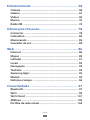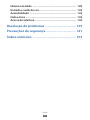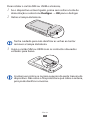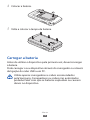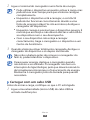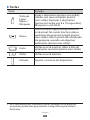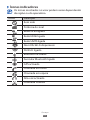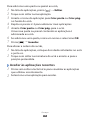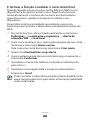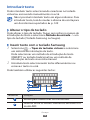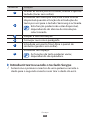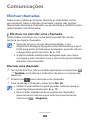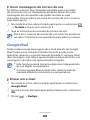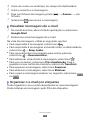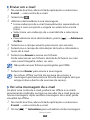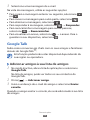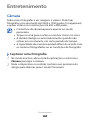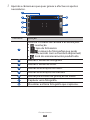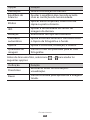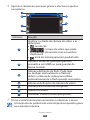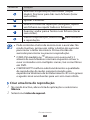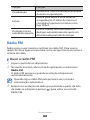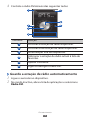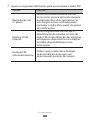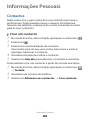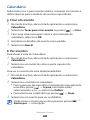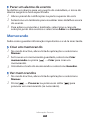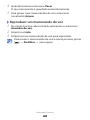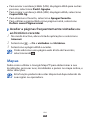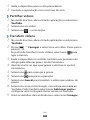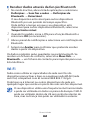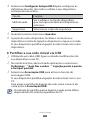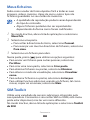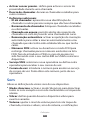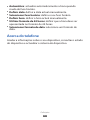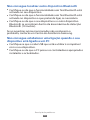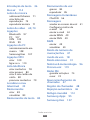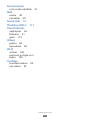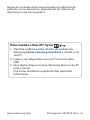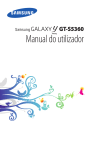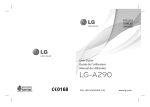Download Samsung Galaxy Ace Plus manual de utilizador
Transcript
GT-S7500 Manual do utilizador www.sar-tick.com Este produto respeita os limites nacionais aplicáveis de 2,0 W/Kg. Os valores máximos específicos para a SAR podem ser encontrados na secção de Informação de certificação da Taxa de Absorção Específica (SAR) deste manual. Utilizar este manual Obrigado por adquirir este dispositivo móvel Samsung. Este dispositivo proporciona comunicações móveis e entretenimento de alta qualidade baseados na tecnologia avançada e nos elevados padrões de qualidade da Samsung. Este manual de utilizador foi concebido especialmente para o guiar através das funções e aplicações do seu dispositivo. Ler primeiro Leia atentamente todas as precauções de segurança e o presente manual antes de utilizar o seu dispositivo para assegurar uma utilização segura e correcta. ●● As descrições neste manual baseiam-se nas configurações predefinidas do seu dispositivo. ●● As imagens e capturas de ecrã utilizadas neste manual poderão ter um aspecto diferente em relação ao próprio produto. ●● O conteúdo do presente manual poderá diferir do produto ou do software fornecido pelas operadoras, e está sujeito a alterações sem aviso prévio. Visite www.samsung.com para obter a versão mais recente do manual. ●● Utilizar este manual 2 Conteúdo (conteúdo de alta qualidade) que requeira muita utilização do CPU e da RAM irá afectar o desempenho geral do dispositivo. Aplicações relacionadas com o conteúdo poderão não funcionar correctamente dependendo das especificações do dispositivo e do ambiente em que está a ser usado. ●● As funcionalidades e serviços adicionais disponíveis poderão variar consoante o dispositivo, software ou a operadora. ●● A formatação e a entrega do presente manual tem por base os sistemas operativos Google Android e poderão variar consoante a versão do sistema operativo do dispositivo. ●● As aplicações e as respectivas funções poderão variar consoante o país, a região ou as especificações do hardware. A Samsung não se responsabiliza por problemas de funcionamento causados por aplicações de outros fabricantes. ●● A Samsung não pode ser responsabilizada por problemas de performance ou incompatibilidades causadas por definições de registo editadas ou software do sistema operativo alterado. Ao tentar personalizar o sistema operativo, poderá fazer com que o seu dispositivo ou as suas aplicações não funcionem correctamente. ●● Para actualizar o software do seu dispositivo móvel, aceda a www.samsung.com ●● Software, sons, imagens de fundo, imagens e outros conteúdos fornecidos neste dispositivo foram licenciados para utilização limitada entre a Samsung e os respectivos proprietários. A extracção e utilização destes materiais para fins comerciais e outros fins constituem uma infracção das leis dos direitos de autor. A Samsung não se responsabiliza por tais infracções das leis dos direitos de autor por parte do utilizador. ●● Guarde este manual para referência futura. ●● Utilizar este manual 3 Ícones informativos Antes de iniciar, familiarize-se com os ícones que irá encontrar neste manual: Atenção—situações passíveis de causar ferimentos ao próprio ou a terceiros Aviso—situações passíveis de causar danos ao dispositivo ou a outro equipamento Nota—notas, sugestões de utilização ou informações adicionais ► Consultar—páginas com informações relacionadas; por exemplo: ► p. 12 (representa “consulte a página 12”) → Seguido de—a ordem das opções ou menus que tem de seleccionar para executar uma operação; por exemplo: no modo Inactivo, abra a lista de aplicações e seleccione Definições → Acerca do telefone (representa Definições, seguido de Acerca do telefone) [ ] Parênteses rectos—teclas do telefone; por exemplo: [ ] (representa a tecla Menu) Copyright Copyright © 2012 Samsung Electronics Este manual é protegido por leis de direitos de autor internacionais. Nenhuma parte deste manual pode ser reproduzida, distribuída, traduzida ou transmitida de qualquer forma ou por qualquer meio, seja ele electrónico ou mecânico, incluindo fotocópias, gravação ou armazenamento em qualquer sistema de armazenamento e acesso a informações, sem permissão prévia e por escrito da Samsung Electronics. Utilizar este manual 4 Marcas Registadas SAMSUNG e o logótipo da SAMSUNG são marcas registadas da Samsung Electronics. ●● O logo Android, Google Search , Google Maps , ™ ™ Google Mail™, YouTube™, Android Market™, e Google Talk™ são marcas registadas da Google, Inc. ●● e são marcas comerciais da SRS Labs, Inc. As tecnologias CS Headphone e WOW HD estão incorporadas sob licença da SRS Labs, Inc. ●● Bluetooth é uma marca registada da Bluetooth SIG, Inc. em ® todo o mundo. ●● Oracle e Java são marcas registadas da Oracle e/ou dos seus afiliados. Outros nomes poderão ser marcas registadas dos seus respectivos proprietários. ●● Wi-Fi , Wi-Fi Protected Setup , Wi-Fi Direct , ® ™ ™ Wi-Fi CERTIFIED™, e o logotipo Wi-Fi são marcas registadas da Wi-Fi Alliance. ●● Todas as outras marcas registadas e direitos de autor pertencem aos respectivos proprietários. ●● Utilizar este manual 5 Índice Montar ...................................................................... 10 Desembalar . ........................................................................... 10 Instalar o cartão SIM ou USIM e a bateria . ...................... 10 Carregar a bateria . ................................................................ 12 Inserir um cartão de memória (opcional) . ...................... 15 Colocar uma fita (opcional) . ............................................... 17 Começar ................................................................... 18 Ligar e desligar o dispositivo . ............................................ 18 Descrição do dispositivo ..................................................... 19 Utilizar o ecrã táctil ............................................................... 23 Bloquear ou desbloquear o ecrã táctil e as teclas ......... 24 Descrição do ecrã inactivo .................................................. 25 Aceder a aplicações .............................................................. 27 Personalizar o dispositivo ................................................... 30 Introduzir texto . .................................................................... 36 Transferir aplicações do Android Market ........................ 40 Transferir ficheiros a partir da Web ................................... 41 Sincronizar dados . ................................................................ 41 Comunicações ......................................................... 43 Efectuar chamadas ............................................................... 43 Mensagens . ............................................................................ 49 Google Mail . ........................................................................... 51 E-mail . ...................................................................................... 53 Google Talk ............................................................................. 55 ChatON .................................................................................... 56 Social Hub ............................................................................... 57 Índice 6 Entretenimento . ..................................................... 58 Câmara ..................................................................................... 58 Galeria ...................................................................................... 67 Vídeos . ..................................................................................... 69 Música ...................................................................................... 70 Rádio FM . ................................................................................ 74 Informações Pessoais . ........................................... 78 Contactos ................................................................................ 78 Calendário ............................................................................... 82 Memorando ............................................................................ 83 Gravador de voz . ................................................................... 84 Web ........................................................................... 86 Internet .................................................................................... 86 Mapas ....................................................................................... 89 Latitude . .................................................................................. 91 Locais . ...................................................................................... 92 Navegação .............................................................................. 92 YouTube ................................................................................... 93 Samsung Apps ....................................................................... 95 Market ...................................................................................... 95 Notícias e tempo . .................................................................. 96 Conectividade ......................................................... 97 Bluetooth ................................................................................ 97 Wi-Fi .......................................................................................... 99 Wi-Fi Direct . .......................................................................... 101 AllShare . ................................................................................ 102 Partilha da rede móvel ....................................................... 104 Índice 7 GPS . ........................................................................................ 106 Ligações do PC ..................................................................... 107 Ligações VPN ........................................................................ 109 Ferramentas . ......................................................... 111 Relógio ................................................................................... 111 Calculadora ........................................................................... 113 Transferências ...................................................................... 114 Pesquisar ............................................................................... 114 Kies air .................................................................................... 114 Meus ficheiros ...................................................................... 116 SIM Toolkit . ........................................................................... 116 Gestor de tarefas ................................................................. 117 Thinkfree Office ................................................................... 117 Pesquisa de voz . .................................................................. 119 Definições .............................................................. 120 Aceder ao menu de Definições ........................................ 120 Sem fios e redes ................................................................... 120 Chamadas ............................................................................. 122 Som ......................................................................................... 123 Visor ........................................................................................ 124 Economia de energia . ........................................................ 125 Localização e segurança .................................................... 126 Aplicações ............................................................................. 127 Contas e sincronização ...................................................... 128 Privacidade ........................................................................... 128 Armazenamento . ................................................................ 129 Índice 8 Idioma e teclado .................................................................. 129 Entrada e saída de voz ....................................................... 132 Acessibilidade ...................................................................... 133 Data e hora . .......................................................................... 133 Acerca do telefone .............................................................. 134 Resolução de problemas ..................................... 135 Precauções de segurança . .................................. 141 Índice remissivo .................................................... 153 Índice 9 Montar Desembalar Verifique se na caixa estão estes itens todos: ●● Telemóvel ●● Bateria ●● Manual de consulta rápida Utilize apenas software recomendado pela Samsung. Software pirata ou ilegal poderá danificar ou causar avarias, cuja garantia do fabricante não cobre. Os itens fornecidos com o dispositivo e os acessórios disponíveis podem variar, consoante a sua região ou operadora. ●● Poderá adquirir acessórios para o seu Samsung num distribuidor local. ●● Os acessórios fornecidos são os melhores para o seu dispositivo. ●● Outros acessórios para além dos fornecidos poderão ser incompatíveis com o seu dispositivo. ●● Instalar o cartão SIM ou USIM e a bateria Quando se subscreve a uma rede móvel, irá receber um cartão SIM, com os detalhes da sua subscrição, tal como o seu código PIN e outros serviços opcionais. Para utilizar os serviços UMTS ou HSDPA, poderá ter de adquirir um cartão USIM. Montar 10 Para instalar o cartão SIM ou USIM e a bateria, 1 Se o dispositivo estiver ligado, prima sem soltar a tecla de alimentação e seleccione Desligar → OK para o desligar. 2 Retire a tampa da bateria. Tenha cuidado para não danificar as unhas ao tentar remover a tampa da bateria. 3 Insira o cartão SIM ou USIM com os contactos dourados voltados para baixo. A antena encontra-se na área superior da parte traseira do dispositivo. Não retire a fita protectora que cobre a antena, pois pode danificar a mesma. Montar 11 4 Colocar a bateria. 5 Volte a colocar a tampa da bateria. Carregar a bateria Antes de utilizar o dispositivo pela primeira vez, deverá carregar a bateria. Pode carregar o seu dispositivo através do carregador ou através da ligação do cabo USB a um PC. Utilize apenas carregadores e cabos recomendados pela Samsung. Carregadores ou cabos não autorizados poderão fazer com que as baterias expludam ou causem danos no dispositivo. Montar 12 Quando a sua bateria estiver fraca, o dispositivo emite um som de aviso e mostrará a mensagem de bateria fraca. O ícone da bateria também se apresenta vazio. Se o nível da bateria ficar muito baixo o dispositivo desliga-se automaticamente. Carregue a sua bateria para continuar a utilizar o seu dispositivo. ●● Se a bateria descarregar completamente, não conseguirá ligar o dispositivo, mesmo que ligado ao carregador. Deixe a bateria recarregar alguns minutos antes de voltar a tentar ligar o dispositivo. ●● ››Carregar com o adaptador de viagem 1 Ligue o terminal mais pequeno do carregador à entrada multifunções. Uma conexão inapropriada do carregador poderá causar sérios danos ao seu dispositivo. Todo o dano causado por má utilização não será abrangido pela garantia. Montar 13 2 Ligue o terminal do carregador numa fonte de energia. Pode utilizar o dispositivo enquanto estiver à carga, mas poderá levar mais tempo para que a bateria carregue completamente. ●● Enquanto o dispositivo está a carregar, o ecrã táctil poderá não funcionar correctamente devido a uma fonte de energia instável. Se isto acontecer, desligue o carregador do dispositivo. ●● Enquanto carrega é possível que o dispositivo aqueça. É normal que aconteça e não deverá afectar a vida útil do seu dispositivo nem o seu desempenho. ●● Caso o seu dispositivo não esteja a carregar correctamente, traga o carregador e o dispositivo a um Centro de Assistência. ●● 3 Quando a bateria estiver totalmente carregada, desligue o carregador do dispositivo e só depois da tomada. Não retire a bateria antes de remover o carregador. Ao fazê-lo, poderá danificar o dispositivo. Para poupar energia, desligue o carregador quando não estiver a ser utilizado. O carregador não tem um interruptor de ligar/desligar, pelo que deverá removê-lo da tomada para interromper o fornecimento de energia. Mantenha o carregador junto da tomada para quando necessário. ››Carregar com um cabo USB Antes de iniciar a carga, certifique-se que o PC está ligado. 1 Ligue uma extremidade (micro-USB) do cabo USB na entrada multifunções. Montar 14 2 Insira a outra extremidade do cabo USB na porta USB do seu PC. Dependendo do tipo de cabo USB que está a utilizar, poderão passar alguns segundos antes de começar a carregar. 3 Quando a bateria estiver totalmente carregada, desligue o cabo USB do dispositivo e só depois do PC. Inserir um cartão de memória (opcional) Para guardar mais ficheiros de multimédia, deve inserir um cartão de memória. O dispositivo aceita cartões de memória microSD™ ou microSDHC™ com capacidade máxima de 32 GB (consoante o fabricante e o tipo de cartão de memória). A Samsung aprova a utilização de cartões de memória genéricos, mas algumas marcas poderão não ser compatíveis com o seu dispositivo. Utilizar um cartão de memória incompatível poderá danificar o seu dispositivo ou o cartão de memória e pode corromper a informação contida no cartão. O seu dispositivo suporta apenas cartões de memória formatados com o sistema de ficheiros FAT. Caso insira um cartão formatado de outra forma, o dispositivo vai lhe pedir que reformate o cartão de memória. ●● Guardar e apagar frequentemente dados irá reduzir o tempo de vida do cartão de memória. ●● Quando insere um cartão de memória no dispositivo, o directório de ficheiros do cartão de memória aparece na pasta external_sd. ●● Montar 15 1 Retire a tampa da bateria. 2 Insira o cartão de memória com os contactos dourados virados para baixo. 3 Insira o cartão de memória na ranhura até que ele se prenda no lugar. 4 Volte a colocar a tampa da bateria. ››Remover o cartão de memória Antes de remover o cartão de memória, desactive-o para remoção segura. 1 No modo Inactivo, seleccione → Definições → Armazenamento → Desmontar o cartão SD → OK. 2 Retire a tampa da bateria. 3 Empurre o cartão de memória suavemente até que se desencaixe do dispositivo. 4 Remova o cartão de memória. 5 Volte a colocar a tampa da bateria. Não retire o cartão de memória enquanto o dispositivo estiver a transferir ou a aceder a informação, uma vez que poderá resultar em perda de dados ou danificar o cartão de memória ou o dispositivo. Montar 16 ››Formatar o cartão de memória Formatar o seu cartão de memória num PC poderá resultar em incompatibilidades com o seu dispositivo. Formate o cartão de memória apenas no dispositivo. No modo Inactivo, seleccione → Definições → Armazenamento → Desmontar o cartão SD → OK → Formatar o cartão SD → Formatar o cartão SD → Apagar tudo. Antes de formatar o cartão de memória, lembre-se que deve efectuar uma cópia de todas as informações importantes armazenadas no seu dispositivo. A garantia do fabricante não cobre perda de dados resultantes das acções do utilizador. Colocar uma fita (opcional) 1 Retire a tampa da bateria. 2 Deslize a fita pela ranhura e prenda-a por cima do espigão. 3 Volte a colocar a tampa da bateria. Montar 17 Começar Ligar e desligar o dispositivo Para ligar o dispositivo, prima sem soltar a tecla de alimentação. Se for a primeira vez que liga o dispositivo, siga as instruções no ecrã para configurar o seu dispositivo. Para desligar o seu dispositivo, prima sem soltar a tecla de alimentação e seleccione Desligar → OK. ●● Respeite todos os avisos e informações dadas por pessoal autorizado, quando se encontrar em áreas onde o uso de dispositivos sem fios é restrito, tal como aviões e hospitais. ●● Para utilizar apenas os serviços sem rede do seu dispositivo, mude para o Modo de voo. Prima sem soltar a tecla de alimentação e seleccione Modo de voo. Começar 18 Descrição do dispositivo ››Esquema do dispositivo Sensor de proximidade Auscultador Tecla de volume Ecrã táctil Tecla Início Tecla Voltar Tecla Menu Microfone Entrada para auricular Antena GPS1 Objectiva da câmara Altifalante Tecla de Ligar/Repor/ Bloquear Flash Tampa traseira Entrada multifunções Antena principal 1. Não toque ou cubra a área da antena com as suas mãos ou outros objectos enquanto utiliza funções relacionadas com a antena. Começar 19 ››Teclas Tecla Função Tecla de Ligar/ Repor1/ Bloquear Ligar o dispositivo (premir sem soltar); Aceder aos menus rápidos (premir sem soltar); Reiniciar o dispositivo (prima sem soltar por 8 a 10 segundos); Bloquear o ecrã táctil. Menu Abra a lista de opções disponíveis no ecrã actual; No modo Inactivo, abra a aplicação de pesquisa Google (premir sem soltar); Abra a janela de introdução de pesquisa, quando usa algumas aplicações (premir sem soltar). Início Voltar ao ecrã inactivo; Abrir a lista de aplicações recentes (premir sem soltar). Voltar Voltar ao ecrã anterior. Volume Ajustar o volume do dispositivo. 1. Se o seu dispositivo sofrer erros fatais, desligar-se ou parar de responder, poderá ter que reiniciar o dispositivo para voltar a funcionar. Começar 20 ››Ícones indicadores Os ícones mostrados no visor podem variar dependendo da região ou da operadora. Ícone Definição Sem rede Potência do sinal Rede GPRS ligada Rede EDGE ligada Rede UMTS ligada Abrir PAs Wi-Fi disponíveis PA Wi-Fi ligado Bluetooth activado Auricular Bluetooth ligado GPS activado Chamada em curso Chamada em espera Alta-voz activado Chamada Perdida Começar 21 Ícone Definição Sincronizado com a Web A enviar dados A receber dados Desvio de chamadas activo Ligado ao PC Modo de economia de energia activado Ancoragem USB activada PA Móvel activado Sem cartão SIM ou USIM Nova SMS ou MMS Nova mensagem de E-mail Nova mensagem de correio de voz Alarme activado Notificações de eventos Roaming (fora da área normal de serviço) Modo silencioso activado Modo de vibração activado Modo de voo activado Começar 22 Ícone Definição Reprodução de música em curso Reprodução de música em pausa Rádio FM ligado como música de fundo Ocorreu um erro ou é necessário ter atenção Nível de carga da bateria 10:00 Hora actual Utilizar o ecrã táctil O ecrã táctil do seu dispositivo permite seleccionar facilmente itens ou executar funções. Saiba como realizar acções básicas para usar o ecrã táctil. ●● Para não riscar o ecrã, não utilize ferramentas com pontas afiadas. ●● Não toque com o ecrã táctil em outros aparelhos eléctricos. Descargas electrostáticas poderão causar mau funcionamento do ecrã táctil. ●● Não deixe o ecrã táctil entrar em contacto com água. O ecrã táctil poderá não funcionar correctamente quando em condições de muita humidade ou quando em contacto com água. Para uma melhor utilização do ecrã táctil por favor remova a película de protecção antes de utilizar o dispositivo. ●● O seu ecrã táctil tem uma camada que detecta pequenas descargas eléctricas emitidas pelo corpo humano. Para um melhor funcionamento toque no ecrã táctil com a ponta do dedo. O ecrã não irá responder ao toque com objectos afiados, como canetas ou estiletes. ●● Começar 23 Controle o ecrã táctil com as seguintes acções: ●● Tocar: toque uma vez com o dedo para seleccionar ou iniciar um menu, opção ou aplicação. ●● Tocar sem soltar: toque sem soltar num item durante mais de 2 segundos para abrir a lista de opções pop-up. ●● Arrastar: toque e arraste o seu dedo para cima, para baixo, para a esquerda ou para a direita para se deslocar para itens em listas. ●● Arrastar e largar: toque sem soltar o seu dedo do item e arraste o dedo para mover o item. ●● Dois toques: toque duas vezes, rapidamente, com o seu dedo para aumentar ou diminuir o zoom de fotos ou páginas web. ●● Beliscar: coloque dois dedos afastados e junte-os. ●● O seu dispositivo bloqueia o ecrã táctil quando não o utiliza durante um certo período de tempo. Para ligar o ecrã, prima a tecla Ligar/Desligar ou a tecla Início. ●● Pode também ajustar o tempo da luz de fundo. No modo Inactivo, abra a lista de aplicações e seleccione Definições → Visor → Duração da luz de fundo. Bloquear ou desbloquear o ecrã táctil e as teclas Pode bloquear o ecrã táctil e o teclado para evitar operações indesejadas. Para bloquear, prima a tecla de alimentação. Para desbloquear, ligue o ecrã premindo a tecla Ligar/Desligar ou a tecla Início, toque em qualquer parte do ecrã e, em seguida arraste para o exterior do círculo maior. Pode activar a função de bloqueio de ecrã para evitar que outras pessoas utilizem ou acedam aos seus dados e informações pessoais guardadas no seu dispositivo. ► p. 33 Começar 24 Descrição do ecrã inactivo Quando o dispositivo estiver no modo Inactivo, irá ver o ecrã inactivo. No ecrã inactivo, pode visualizar os ícones indicadores, widgets, atalhos para aplicações e outros itens. O ecrã inactivo tem vários painéis. Desloque-se para a esquerda ou direita para um dos painéis do ecrã inactivo. ››Adicionar itens ao ecrã inactivo Pode personalizar o ecrã inactivo adicionando atalhos de aplicações ou itens em aplicações, widgets ou pastas. Para adicionar itens ao ecrã inactivo, 1 Prima [ 2 ] → Adicionar ou toque sem soltar na área vazia do ecrã inactivo. Seleccione a categoria do item → um item: ●● Widgets: adicionar os widgets ao ecrã inactivo. ●● Atalhos: adicione atalhos para itens, tais como aplicações, favoritos e contactos. ●● Pastas: criar uma nova pasta ou adicionar pastas para os seus contactos. ●● Fundos: seleccionar uma imagem de fundo. ››Mover itens no ecrã inactivo 1 Toque sem soltar num item para movê-lo. 2 Arraste o item para a localização que deseja. Começar 25 ››Remover itens do ecrã inactivo 1 Toque sem soltar num item para removê-lo. O lixo aparece no fundo do ecrã inactivo. 2 Arraste o item para o lixo. 3 Quando o item estiver a vermelho, largue-o. ››Utilizar o painel de notificações No modo Inactivo ou enquanto estiver a utilizar uma aplicação, toque na área dos ícones indicadores e arraste o dedo para baixo para abrir o painel de notificações. Pode activar ou desactivar funções de ligação sem fios e aceder a uma lista de notificações, por exemplo de mensagens, chamadas, eventos ou estado de processamento. Para ocultar o painel, arraste a parte inferior da lista para cima. No painel de notificações, pode utilizar as seguintes opções: ●● Wi-Fi: activar ou desactivar a função Wi-Fi. ► p. 100 ●● Bluetooth: activar ou desactivar a função de ligação Bluetooth. ► p. 97 ●● GPS: activar ou desactivar a função GPS. ●● Modo silencioso: activar ou desactivar o modo Silencioso. ●● Rotação autom.: activar ou desactivar a rotação automática. Os ícones disponíveis poderão variar consoante a sua operadora ou região. Começar 26 ››Adicionar ou remover painéis do ecrã inactivo Pode adicionar ou remover painéis do ecrã inactivo para organizar os widgets de acordo com as suas preferências e necessidades. 1 No modo Inactivo, prima [ ] → Editar. Pode também colocar dois dedos no ecrã e juntá-los para alterar para o modo Editar. 2 Adicione ou remova painéis utilizando as seguintes funções: Para remover um painel, toque sem soltar na miniatura de um painel e arraste-a para o lixo, ao fundo do ecrã. ●● Para adicionar um novo painel, seleccione . ●● Para alterar a ordem dos painéis, toque sem soltar na miniatura do painel e arraste-a para a localização pretendida. ●● 3 Quando terminar, prima [ ]. Aceder a aplicações Para aceder às aplicações do seu dispositivo, 1 No modo Inactivo, seleccione aplicações. para aceder à lista de 2 Desloque-se para a esquerda ou direita para outro ecrã. Pode também seleccionar um ponto no fundo do ecrã para mover, directamente, o ecrã correspondente. Começar 27 3 Seleccione uma aplicação. Para utilizar aplicações que sejam da Google, precisa de ter uma conta Google. Se não possui uma conta Google, registe-se para obter uma conta. ●● Para acrescentar um atalho para a aplicação, toque sem soltar no ícone da aplicação na lista de aplicações. Pode deslocar o ícone para a localização pretendida no ecrã inactivo. ●● 4 Prima [ ] para voltar ao ecrã anterior; prima a tecla Início para voltar ao ecrã inactivo. Se rodar o dispositivo enquanto estiver a utilizar algumas funções, o interface irá rodar automaticamente também. Para evitar que o interface rode, abra o painel de notificações e seleccione Rotação autom. ››Organizar aplicações Pode reorganizar as aplicações na lista de aplicações alterando a sua organização ou agrupando-as por categorias de acordo com as suas preferências e necessidades. 1 Na lista de aplicações, prima [ ] → Editar → OK. 2 Toque sem soltar numa aplicação. 3 Arraste o ícone da aplicação para a localização pretendida. 4 Pode mover o ícone de uma aplicação para outro ecrã. Pode também mover as aplicações mais utilizadas para junto de . Prima [ ] → Guardar. Começar 28 Para adicionar uma pasta ou painel ao ecrã, 1 Na lista de aplicações, prima [ ] → Editar. 2 Toque sem soltar numa aplicação. 3 Arraste o ícone da aplicação para Criar pasta ou Criar pág. no fundo do ecrã. 4 Repita os passos 2-3 para adicionar mais aplicações. 5 Arraste Criar pasta ou Criar pág. para o ecrã. Uma nova pasta ou painel contendo as aplicações é adicionada ao ecrã. 6 Se adicionou uma pasta, insira um nome e seleccione OK. 7 Prima [ ] → Guardar. Para alterar a ordem dos ecrãs, 1 Na lista de aplicações, coloque dois dedos afastados no ecrã e junte-os. 2 Toque sem soltar na miniatura do ecrã e arraste-a para a posição pretendida. ››Aceder às aplicações recentes 1 Prima sem soltar a tecla Início para visualizar as aplicações que utilizou recentemente. 2 Seleccione uma aplicação para aceder. Começar 29 ››Utilize o gestor de tarefas O seu dispositivo é um dispositivo multifunções. Pode correr mais do que uma aplicação ao mesmo tempo. Contudo, múltiplas tarefas podem levar a que se desligue, bloqueie, a problemas de memória, ou um maior consumo de energia. Para evitar estes problemas, feche programas desnecessários, através do gestor de tarefas. 1 No modo Inactivo, abra a lista de aplicações e seleccione Gestor de tarefas → Aplicações activas. A lista de todas as aplicações actualmente activas no seu dispositivo aparece. 2 Para terminar uma aplicação, seleccione Sair. Para fechar todas as aplicações activas, seleccione Sair de tudo. Personalizar o dispositivo Personalize o seu dispositivo para ficar de acordo com as suas preferências. ››Definir a hora e data actuais 1 No modo Inactivo, abra a lista de aplicações e seleccione Definições → Data e hora. 2 Ajuste a data e hora e altere outras opções. Começar 30 ››Ligar ou desligar o tom de toque No modo Inactivo, abra a lista de aplicações e seleccione Definições → Som → Selecção audível. ››Ajustar o volume dos tons de toque Prima a tecla Volume para cima ou para baixo para ajustar o volume do tom de toque. ››Mudar para o modo Silencioso Para silenciar ou ligar o som do dispositivo, siga um dos seguintes passos: ●● No modo Inactivo, abra a lista de aplicações e seleccione → Teclado e toque sem soltar . ●● Abra o painel de notificações na parte superior do ecrã e seleccione Modo silencioso. ●● Prima sem soltar a tecla de alimentação e seleccione Modo silencioso. Pode configurar o dispositivo para alertá-lo para variados eventos no Modo silencioso. No modo Inactivo, abra a lista de aplicações e seleccione Definições → Som → Vibrar → Sempre ou Apenas em modo silencioso. Quando passa para o Modo silencioso, aparece em vez de . ››Mudar o tom de toque 1 No modo Inactivo, abra a lista de aplicações e seleccione Definições → Som → Toque do telefone. 2 Seleccione um tom de toque na lista e seleccione OK. Começar 31 ››Activar animação ao mudar janelas No modo Inactivo, abra a lista de aplicações e seleccione Definições → Visor → Animação → Algumas animações ou Todas as animações. ››Seleccionar uma imagem de fundo para o ecrã inactivo 1 No modo Inactivo, prima [ ] → Fundo → uma opção. 2 Seleccione uma imagem. 3 Se seleccionou uma imagem da Galeria, seleccione Guardar. Se seleccionou um fundo animado, seleccione Definir imagem de fundo. Se seleccionou uma imagem de fundo, seleccione Definir fundo → Guardar. A Samsung não se responsabiliza por quaisquer imagens ou papéis de parede predefinidos, fornecidos com o seu dispositivo. ››Ajustar o brilho do visor 1 No modo Inactivo, abra a lista de aplicações e seleccione Definições → Visor → Brilho. 2 Arraste o controlo para ajustar o nível de brilho. 3 Seleccione OK. O nível do brilho do visor afectará o consumo de energia da bateria. Começar 32 ››Definir um bloqueio de ecrã Pode bloquear o ecrã táctil, activando a função de bloqueio de ecrã. O seu dispositivo irá requerer um código de desbloqueio de cada vez que o ligar ou desbloquear o ecrã táctil. ●● Se se esquecer do seu código de desbloqueio, dirija-se a um Centro de Assistência da Samsung. ●● A Samsung não se responsabiliza por quaisquer perdas de códigos de segurança ou informação privada ou outros danos causados por software ilegal. Definir um padrão de desbloqueio 1 No modo Inactivo, abra a lista de aplicações e seleccione Definições → Localização e segurança → Configurar bloqueio do ecrã → Padrão. 2 Siga as instruções no ecrã e os padrões de exemplo, e seleccione Seguinte. 3 Desenhe um padrão arrastando o dedo de forma a ligar, no mínimo, 4 pontos e seleccione Continuar. 4 Desenhe novamente o padrão e seleccione Confirmar. Defina um código PIN de desbloqueio 1 No modo Inactivo, abra a lista de aplicações e seleccione Definições → Localização e segurança → Configurar bloqueio do ecrã → PIN. 2 Introduza um novo PIN (numérico) e seleccione Continuar. 3 Introduza o PIN novamente e seleccione OK. Começar 33 Definir uma palavra-passe de desbloqueio 1 No modo Inactivo, abra a lista de aplicações e seleccione Definições → Localização e segurança → Configurar bloqueio do ecrã → Palavra-passe. 2 Insira uma nova palavra-passe (alfanumérica) e seleccione Continuar. 3 Insira novamente a palavra-passe e seleccione OK. ››Bloquear o cartão SIM ou USIM Pode bloquear o seu dispositivo através do código PIN fornecido com o cartão SIM ou USIM. 1 No modo Inactivo, abra a lista de aplicações e seleccione Definições → Localização e segurança → Configurar bloqueio do cartão SIM → Bloquear cartão SIM. 2 Insira o seu PIN e seleccione OK. Assim que estiver activo o bloqueio PIN, sempre que ligar o dispositivo terá que introduzir o PIN. ●● Caso introduza o código PIN errado várias vezes, o seu cartão SIM ou USIM será bloqueado. Para desbloquear o seu cartão SIM ou USIM, deverá introduzir um código PUK. ●● Caso bloqueie o cartão SIM ou USIM por introduzir erradamente o PUK, contacte a sua operadora móvel. Começar 34 ››Activar a função Localizar o meu telemóvel Quando alguém insere um novo cartão SIM ou USIM no seu dispositivo, a função Encontrar o meu Telemóvel irá enviar automaticamente o número de contacto aos destinatários especificos para o ajudar a recuperar e localizar o seu dispositivo. Para utilizar esta funcionalidade necessita de uma conta Samsung para controlar o dispositivo remotamente a partir da Web. 1 No modo Inactivo, abra a lista de aplicações e seleccione Definições → Localização e segurança → Alerta de alteração SIM → Continuar. 2 Insira o seu endereço de e-mail e palavra-passe da sua conta Samsung e seleccione Iniciar sessao. Para criar uma conta Samsung, seleccione Criar conta. 3 Seleccione Destinatários msg. alerta. 4 Insira a palavra-passe da sua conta Samsung, novamente, e seleccione Confirmar. 5 Introduza o número de telefone incluindo o indicativo do país (com +). 6 Introduza a mensagem SMS a enviar aos destinatários. 7 Seleccione Concl. Pode controlar o dispositivo perdido através da Web. Visite www.samsungdive.com para obter informação detalhada sobre esta função. Começar 35 Introduzir texto Pode introduzir texto seleccionando caracteres no teclado virtual ou escrevendo manualmente no ecrã. Não é possível introduzir texto em alguns idiomas. Para introduzir texto, terá de mudar o idioma de escrita para um dos idiomas suportados. ► p. 129 ››Alterar o tipo de teclado Pode alterar o tipo de teclado. Toque sem soltar no campo de introdução de texto e seleccione Método de entrada → um tipo de teclado (Teclado Samsung ou Swype). ››Inserir texto com o teclado Samsung 1 Seleccione → Tipos de teclados virtuais e seleccione um método de introdução de texto. Pode seleccionar um método de introdução de texto (QWERTY ou teclado tradicional) ou um método de introdução de texto via escrita manual. 2 Introduza texto seleccionando teclas alfanuméricas ou escreva o texto no ecrã. Pode também utilizar as seguintes teclas: 1 2 3 4 Número 5 6 7 8 Função 1 Mudar para maiúsculas ou minúsculas. 2 Alternar entre os Modos Numérico/Símbolos e o modo ABC. Começar 36 Número Função 3 Aceder às definições do teclado; Alterar o tipo de teclado (tocar sem soltar). 4 Introduzir um texto por voz; Este ícone só está disponível quando a função de introdução de texto por voz para o teclado Samsung é activada. Esta função poderá não estar disponível, dependendo do idioma de introdução seleccionado. 5 Limpar a sua introdução. 6 Começar num novo parágrafo. 7 Introduza um ponto final. Abra o painel de símbolos (premir sem soltar). 8 Introduzir um espaço. As funções da tecla poderão variar, dependendo da operadora. ››Introduzir texto usando o teclado Swype 1 Seleccione o primeiro caracter de uma palavra e arraste o dedo para o segundo caracter sem tirar o dedo do ecrã. Começar 37 2 Continue até ter concluído a palavra. 3 Tire o dedo no último caracter. 4 Quando a palavra aparecer no visor correctamente, seleccione para inserir um espaço. Se a palavra pretendida não aparecer no visor, seleccione uma palavra alternativa na lista que aparece. 5 Repita os passos 1 a 4 para concluir o texto. Pode também tocar nas teclas para inserir o texto. ●● Pode tocar sem soltar numa tecla para inserir caracteres da parte superior da tecla. Quando toca sem soltar numa tecla até que a lista de caracteres apareça, pode inserir caracteres especiais e símbolos. ●● Pode também utilizar as seguintes teclas: 1 5 6 7 8 2 3 4 Número 1 Função Mudar para maiúsculas ou minúsculas. Começar 38 Número Função 2 Introduza a palavra recomendada ou adicione uma nova palavra ao dicionário. Aceda às definições do teclado (tocar sem soltar). 3 Alterne entre os modos Numérico/Símbolos e o modo ABC/Numérico. 4 Altere o idioma de introdução. 5 Limpar a sua introdução. 6 Começar num novo parágrafo. 7 Introduzir texto por voz. Esta função poderá não estar disponível, dependendo do idioma de introdução seleccionado. 8 Introduzir um espaço. ››Copiar e colar texto Enquanto introduz o texto, pode usar a função copiar e colar para usar texto de outras aplicações. 1 Colocar o cursor no texto que pretende copiar. 2 Seleccione . 3 Seleccione Selec. palavra ou Selec. tudo. 4 Arraste ou para seleccionar o texto que pretende. 5 Seleccione Copiar para copiar, ou Cortar para cortar o texto e colocá-lo na área de transferência. 6 Noutra aplicação, coloque o cursor onde pretende colar o texto. 7 Seleccione → Colar para inserir o texto da área de transferência no campo de texto. Começar 39 Transferir aplicações do Android Market Baseado na plataforma Android, as funções do seu dispositivo podem ser alargadas com a instalação de aplicações adicionais. O Android Market oferece-lhe uma forma fácil e rápida de adquirir jogos e aplicações para dispositivos móveis. ●● Esta função poderá não estar disponível dependendo da sua região ou operadora. ●● O dispositivo guardará os ficheiros do utilizador de aplicações transferidas para a memória interna. Para guardar os ficheiros no cartão de memória, ligue o dispositivo a um PC e copie os ficheiros da memória interna para o cartão de memória. ››Instalar uma aplicação 1 No modo Inactivo, abra a lista de aplicações e seleccione Market. 2 Seleccione Aceitar quando aparecerem os termos e condições. 3 Procure o ficheiro ou a aplicação e transfira. ››Desinstalar uma aplicação 1 No ecrã inicial do Android Market, prima [ aplicações. 2 Seleccione o item que pretende eliminar. 3 Seleccione Desinstalar → OK. Começar 40 ] → As minhas Transferir ficheiros a partir da Web Os ficheiros transferidos da Web podem conter vírus que danificarão o dispositivo. Para minimizar o risco, transfira apenas ficheiros de fontes fidedignas. Alguns ficheiros multimédia incluem protecção Digital Rights Management (Gestão dos Direitos Digitais) para proteger os direitos de autor. Esta protecção poderá impedir que transfira, copie ou modifique determinados ficheiros. Para transferir ficheiros da Web, 1 No modo Inactivo, abra a lista de aplicações e seleccione Internet. 2 Procure o ficheiro ou a aplicação e transfira. Para instalar aplicações transferidas de Web sites que não sejam o Android Market, terá de seleccionar Definições → Aplicações → Fontes desconhecidas → OK. Sincronizar dados Pode sincronizar dados com vários servidores Web e fazer cópias de segurança ou restaurar os dados. Assim que a sincronização estiver concluída, o dispositivo permanece ligado à Web. Se for feita uma alteração na Web, os dados actualizados aparecerão no seu dispositivo e a sincronização começará automaticamente, e vice-versa. Esta função poderá não estar disponível dependendo da sua região ou operadora. Começar 41 ››Configurar uma conta de servidor 1 No modo Inactivo, abra a lista de aplicações e seleccione Definições → Contas e sincronização. Seleccione Adicionar conta → um tipo de conta. 2 3 Siga as instruções no ecrã para completar a criação da conta. ››Activar a sincronização automática 1 No modo Inactivo, abra a lista de aplicações e seleccione Definições → Contas e sincronização. 2 Seleccione Sincronização automática. 3 Seleccione uma conta. 4 Seleccione as aplicações que pretende sincronizar. Para excluir aplicações da sincronização automática, desmarque as caixas junto às aplicações pretendidas. ››Sincronizar dados manualmente 1 No modo Inactivo, abra a lista de aplicações e seleccione Definições → Contas e sincronização. 2 Seleccione uma conta. 3 Seleccione Sincronizar agora. O dispositivo começará a sincronizar os dados escolhidos para a sincronização. Começar 42 Comunicações Efectuar chamadas Saiba como utilizar as funções durante as chamadas, como por exemplo, fazer e atender chamadas a partir das opções disponíveis durante a chamada, ou personalize e utilize funções relacionadas com chamadas. ››Efectuar ou atender uma chamada Pode utilizar os botões ou o ecrã táctil quando faz, aceita, termina ou rejeita chamadas. ●● Quando activa o sensor de proximidade, o seu dispositivo desliga e bloqueia automaticamente o ecrã táctil para evitar introduções acidentais, quando coloca o dispositivo perto do rosto. ► p. 123 ●● A electricidade estática descarregada pelo seu corpo ou roupa, pode interferir com o sensor de proximidade, durante uma chamada. Efectuar uma chamada 1 No modo Inactivo, abra a lista de aplicações e seleccione → Teclado, e introduza o indicativo da área e o número de telefone. 2 Seleccione para efectuar uma chamada. 3 Para terminar a chamada, seleccione Ter. ch. Utilize a lista telefónica para guardar números para os quais liga frequentemente. ► p. 78 ●● Para aceder rapidamente ao registo de chamadas para remarcar números que marcou recentemente, seleccione → Registos. ●● Comunicações 43 Atender uma chamada 1 Quando receber uma chamada, arraste em qualquer direcção até chegar ao bordo do circulo. Quando o dispositivo tocar, prima a tecla Volume para silenciar o tom de toque. 2 Para terminar a chamada, seleccione Ter. ch. Rejeitar uma chamada Quando receber uma chamada, arraste em qualquer direcção até chegar ao bordo do circulo. O chamador ouvirá um toque de ocupado. Fazer uma chamada para um número internacional 1 No modo Inactivo, abra a lista de aplicações e seleccione → Teclado, e toque sem soltar em 0 para inserir o caracter +. 2 Introduza o número completo que pretende marcar (indicativo de país, indicativo de área e número de telefone) e, em seguida, seleccione para marcar o número. ››Utilizar um auricular Ao ligar um auricular no dispositivo, poderá atender e controlar suas chamadas, sem usar as mãos: ●● Para aceitar uma chamada, prima o botão do auricular. ●● Para rejeitar uma chamada, prima sem soltar o botão do auricular. ●● Para colocar uma chamada em espera ou recuperar uma chamada em espera durante uma chamada, prima sem soltar o botão do auricular. ●● Para terminar uma chamada, prima o botão do auricular. Comunicações 44 ››Utilizar opções durante uma chamada Pode utilizar as seguintes opções durante uma chamada: ●● Para ajustar o volume da voz, prima a tecla Volume para cima ou para baixo. ●● Para colocar uma chamada em espera, seleccione . Para activar uma chamada em espera, seleccione . ●● Para marcar uma segunda chamada, seleccione Adicionar e em seguida, marque o novo número. ●● Para atender uma segunda chamada, arraste em qualquer direcção até chegar ao bordo do circulo, quando o tom de chamada em espera soar. O dispositivo pergunta se deve terminar ou reter a primeira chamada. Deverá subscrever o serviço de chamadas em espera para poder usar esta função. ●● Para abrir o ecrã de marcação, seleccione Teclado. ●● Para activar o altifalante, seleccione Altifalante. Em ambientes ruidosos, poderá ter dificuldade em ouvir algumas chamadas enquanto utilizar esta função. Para um melhor desempenho áudio, utilize o modo de telefone normal. Para desligar o microfone, para que não o possam ouvir, seleccione Silenciar. ●● Para ouvir e falar com outra pessoa através do auricular Bluetooth, seleccione Auricular. ●● Para abrir a lista telefónica, prima [ ] → Contactos. ●● Para adicionar um memorando, prima [ ] → Memorandos. ●● Para alternar entre as duas chamadas, seleccione Mudar. ●● Para efectuar chamadas com vários participantes (chamada de conferência), faça ou atenda uma segunda chamada e seleccione Unir quando ligado à segunda chamada. Repita para adicionar mais participantes. Deverá subscrever o serviço de chamadas em conferência para poder usar esta função. ●● Comunicações 45 ››Ver e marcar chamadas não atendidas O seu dispositivo apresenta no visor as chamadas não atendidas. Para marcar um número de uma chamada perdida, abra o painel de notificações e seleccione a chamada perdida. ››Utilizar funções adicionais Pode utilizar outras funcionalidades relacionadas com chamadas como, por exemplo, o modo de Número de Marcação Fixa (FDN) ou o desvio ou barramento de chamadas. Definir rejeição automática Utilize a rejeição automática para rejeitar automaticamente chamadas de determinados números. Para activar a rejeição automática e definir a lista de rejeição, 1 No modo Inactivo, abra a lista de aplicações e seleccione 2 Definições → Chamadas → Rejeição de chamada. Seleccione Modo de rejeição automática → uma opção. Opção Função Todos os números Rejeitar todas as chamadas. N.ºs rejeição automática Rejeitar chamadas de números de telefone na lista de rejeição automática. 3 Seleccione Lista de rejeições automática. 4 Seleccione Adicionar e insira um número de telefone. 5 Seleccione Corresponder critérios → uma opção (caso seja necessário). 6 Seleccione Guardar. 7 Para adicionar mais números, repita os passos 4 a 6. Comunicações 46 Utilizar o modo Número de Marcação Fixa (FDN) No modo FDN, o dispositivo limita as chamadas que pode efectuar, excepto para aqueles números armazenados na lista FDN. Para activar o modo FDN, 1 No modo Inactivo, abra a lista de aplicações e seleccione Definições → Chamadas → Definições adicionais → Números FDN→ Activar FDN. 2 Introduza o PIN2 fornecido com o seu cartão SIM ou USIM e seleccione OK. 3 Seleccione Lista FDN e adicione contactos a serem usados no modo FDN. Definir o reencaminhamento de chamadas O desvio de chamadas é uma função da rede para enviar as chamadas recebidas para outro número especificado. Pode definir separadamente as condições para esta função, quando não pode atender a chamada, seja porque já se encontra numa chamada ou porque não tem cobertura de rede onde se encontra. 1 No modo Inactivo, abra a lista de aplicações e seleccione Definições → Chamadas → Desvio de chamadas. 2 Seleccione uma condição. 3 Introduza o número para o qual as chamadas serão reencaminhadas e seleccione Activar. As suas definições serão enviadas para a rede. Definir o barramento de chamadas O barramento de chamadas é uma função da rede para restringir certos tipos de chamadas ou para impedir que outros efectuem chamadas a partir do seu dispositivo. 1 No modo Inactivo, abra a lista de aplicações e seleccione Definições → Chamadas → Definições adicionais → Barramento de chamadas. Comunicações 47 2 Seleccione uma opção de barramento de chamadas. 3 Introduza a palavra-passe de barramento de chamadas e seleccione OK. As suas definições serão enviadas para a rede. Definir chamada em espera Chamada em espera é uma função da rede que o alerta para uma chamada a receber quando já se encontra numa chamada. No modo Inactivo, abra a lista de aplicações e seleccione Definições → Chamadas → Definições adicionais → Chamada em espera. As suas definições serão enviadas para a rede. ››Ver registos de chamadas Pode ver o registo de chamadas filtradas pelos seus tipos. 1 No modo Inactivo, abra a lista de aplicações e seleccione → Registos. 2 Prima [ ] → Ver por → uma opção para ordenar os registos de chamadas. Nos registos de chamadas, toque rapidamente para a esquerda ou direita no contacto para fazer uma chamada ou enviar uma mensagem directamente para o contacto, respectivamente. 3 Seleccione um registo para ver os detalhes. A partir da vista de detalhes pode marcar o número, enviar uma mensagem para o número ou adicionar o número à lista telefónica. Comunicações 48 Mensagens Saiba como criar e enviar mensagens de texto (SMS) ou de multimédia (MMS) e a ver ou gerir as mensagens que enviou ou recebeu. Poderá ter custos adicionais ao enviar ou receber mensagens, enquanto estiver fora da sua área de operadora. Para mais detalhes, por favor contacte a sua operadora. ››Enviar uma mensagem SMS 1 No modo Inactivo, abra a lista de aplicações e seleccione 2 Seleccione Nova mensagem. 3 Adicione destinatários à sua mensagem. . Insira números de telefone manualmente, separando-os entre si com um ponto e vírgula ou vírgula. ●● Seleccione os números da lista telefónica seleccionando . ●● 4 Seleccione Toc. p/ intr. assun. e insira o texto da mensagem. Para inserir ícones expressivos, prima [ risonho. ] → Inserir 5 Seleccione Enviar para enviar a mensagem. ››Enviar uma mensagem MMS 1 No modo Inactivo, abra a lista de aplicações e seleccione 2 Seleccione Nova mensagem. Comunicações 49 . 3 Adicione destinatários à sua mensagem. Insira números de telefone ou endereços de e-mail manualmente, separando-os entre si com um ponto e vírgula ou vírgula. ●● Seleccione os números de telefone ou endereços de e-mail das listas telefónicas seleccionando . Quando introduz um endereço de E-mail, o dispositivo converte a mensagem numa mensagem MMS. ●● 4 Prima [ ] → Adicionar assunto e adicione um assunto para a mensagem. 5 Seleccione Toc. p/ intr. assun. e insira o texto da mensagem. Para inserir ícones expressivos, prima [ risonho. ] → Inserir 6 Seleccione e adicione um item. Pode seleccionar um ficheiro da lista de ficheiros ou criar uma nova fotografia, vídeo, ou som. 7 Seleccione Enviar para enviar a mensagem. ››Ver uma mensagem SMS ou MMS 1 No modo Inactivo, abra a lista de aplicações e seleccione As mensagens estão agrupadas em tópicos de mensagens por contacto, como se fosse um chat. . 2 Seleccione um contacto. 3 Para uma mensagem MMS, seleccione a mensagem para ver os detalhes. Comunicações 50 ››Ouvir mensagens de correio de voz Se definiu o desvio das chamadas perdidas para o servidor do correio de voz, os chamadores poderão deixar-lhe uma mensagem de voz quando não puder atender as suas chamadas. Para aceder à sua caixa de correio de voz e ouvir as suas mensagens, 1 No modo Inactivo, abra a lista de aplicações e seleccione → Teclado e toque sem soltar em 1. 2 Siga as instruções do servidor de correio de voz. Deve ter o número de correio de voz, antes de aceder ao servidor. Contacte a sua operadora para saber o numero. Google Mail Pode receber novas mensagens de e-mail através do Google Mail™ para a sua Caixa de Entrada. Quando acede a esta aplicação, aparece o ecrã da Caixa de Entrada. O número total das mensagens não lidas é apresentado na barra de título e as mensagens não lidas são apresentadas a negrito. ●● Esta função poderá não estar disponível dependendo da sua região ou operadora. ●● O menu Google Mail poderá estar referenciado de maneira diferente consoante a sua operadora. ››Enviar um e-mail 1 No modo Inactivo, abra a lista de aplicações e seleccione Google Mail. 2 Se está a iniciar esta aplicação pela primeira vez, seleccione OK. 3 Prima [ ] → Redigir. Comunicações 51 4 Insira um nome ou endereço no campo do destinatário. 5 Insira o assunto e a mensagem. 6 Para um ficheiro de imagem, prima [ ] → Anexar → um ficheiro. 7 Seleccione para enviar a mensagem. ››Visualizar mensagens de e-mail 1 No modo Inactivo, abra a lista de aplicações e seleccione Google Mail. 2 Seleccione uma mensagem de e-mail. Na vista de mensagens, utilize as seguintes opções: ●● Para responder à mensagem, seleccione . ●● Para responder à mensagem incluíndo todos os destinatários, seleccione → Resp. todos. ●● Para reencaminhar a mensagem para outras pessoas, seleccione → Reencaminhar. ●● Para adicionar uma estrela à mensagem, seleccione . ●● Para ver um anexo, seleccione Pré-visualização. Para o guardar no seu cartão de memória, seleccione Transferir. ●● Para arquivar a mensagem, seleccione Arquivar. ●● Para eliminar a mensagem, seleccione Eliminar. ●● Para ir para a mensagem anterior ou seguinte, seleccione ou . ››Organizar o e-mail por etiquetas Pode organizar o seu e-mail etiquetando as suas mensagens. Pode ordenar as mensagens pelo filtro de etiquetas. Comunicações 52 Adicionar uma etiqueta a uma mensagem 1 No ecrã da Caixa de Entrada, toque sem soltar numa mensagem. 2 Seleccione Alterar etiquetas. 3 Seleccione a etiqueta a adicionar e seleccione OK. Filtrar mensagens 1 No ecrã da Caixa de Entrada, prima [ marcadores. ] → Ir para os 2 Seleccione a etiqueta das mensagens que pretende ver. E-mail Saiba como enviar ou ver mensagens de e-mail através da sua conta de e-mail ou da conta da sua empresa. ››Configurar uma conta de e-mail 1 No modo Inactivo, abra a lista de aplicações e seleccione E-mail. 2 Insira o seu endereço de e-mail e a respectiva palavra-passe. 3 Seleccione Seguinte (para contas de E-mail gerais, tais como Gmail e Yahoo) ou Configuração manual (para outras contas de E-mail da empresa). 4 Siga as instruções que aparecem no ecrã. Quando terminar de configurar a conta de e-mail, as mensagens de e-mail serão transferidas para o dispositivo. Se criou mais do que duas contas, pode mudar entre as contas de e-mail; Seleccione um nome da conta no cimo à esquerda do ecrã e seleccione a conta da qual pretende receber as mensagens. Comunicações 53 ››Enviar um e-mail 1 No modo Inactivo, abra a lista de aplicações e seleccione E-mail → uma conta de e-mail. 2 Seleccione . 3 Adicione destinatários à sua mensagem. Insira endereços de e-mail manualmente, separando-os entre si com um ponto e vírgula ou seleccione a tecla Enter. ●● Seleccione um endereço de e-mail da lista e seleccione . ●● Para adicionar mais destinatários, prima [ ] → Adicionar Cc/Bcc. ●● 4 Seleccione o campo assunto para inserir um assunto. 5 Seleccione o campo de introdução de texto e introduza o texto do E-mail. 6 Seleccione Anexar e anexe um ficheiro. Pode seleccionar um ficheiro da lista de ficheiros ou criar uma nova fotografia, vídeo, ou som. Não pode anexar ficheiros protegidos por DRM. 7 Seleccione Enviar para enviar a mensagem. Se estiver offline ou fora da sua área de serviço, a mensagem permanecerá na lista de mensagens até que esteja online e dentro da sua área de serviço. ››Ver uma mensagem de e-mail Ao abrir uma conta de e-mail, poderá ver offline os e-mails previamente recebidos ou ligar ao servidor de e-mail para ver novas mensagens. Após receber mensagens de e-mail, pode visualizá-las offline. 1 No modo Inactivo, abra a lista de aplicações e seleccione 2 E-mail → uma conta de e-mail. Prima [ ] → Actualizar para actualizar a lista mensagens. Comunicações 54 3 Seleccione uma mensagem de e-mail. Na vista de mensagens, utilize as seguintes opções: ●● Para ir para a mensagem anterior ou seguinte, seleccione ou . ●● Para mover a mensagem para outra pasta, seleccione . ●● Para eliminar a mensagem, seleccione . ●● Para responder à mensagem, seleccione → Responder. ●● Para reencaminhar a mensagem para outras pessoas, → Reencaminhar. seleccione ●● Para visualizar um anexo, seleccione → o anexo. Para o guardar no seu dispositivo, seleccione . Google Talk Saiba como conversar em chats com os seus amigos e familiares através do Google Talk™. Esta função poderá não estar disponível dependendo da sua região ou operadora. ››Adicionar amigos à sua lista de amigos 1 No modo Inactivo, abra a lista de aplicações e seleccione Google Talk. Na lista de amigos, pode ver todos os seu contactos do Google Talk. Prima [ ] → Adicionar amigo. 2 3 Insira o endereço de e-mail do amigo e seleccione Enviar convite. Quando o amigo aceitar o convite, ele será adicionado à sua lista de amigos. Comunicações 55 ››Iniciar um chat 1 No modo Inactivo, abra a lista de aplicações e seleccione Google Talk. 2 Seleccione um amigo da sua lista de amigos. O ecrã de conversação é aberto. 3 Insira a sua mensagem e seleccione Enviar. Para inserir itens emotivos, prima [ sorriso. ] → Mais → Inserir 4 Para alternar entre chats activos, prima [ ] → Trocar chats. 5 Para terminar o chat, prima [ ] → Terminar chat. ChatON Saiba como conversar com os seus amigos e família no ChatOn. Este é um mensageiro instantâneo, baseado em números de telefone, independentemente do tipo de dispositivo ou do sistema operativo. Enquanto conversa com os seus contactos, pode enviar vários ficheiros multimédia e de dados, tais como fotos, vídeos, números dos contactos e mensagens animadas. 1 No modo Inactivo, abra a lista de aplicações e seleccione ChatON. 2 Se estiver a iniciar esta aplicação pela primeira vez, seleccione OK → uma região → Seguinte. 3 Se está a utilizar esta aplicação pela primeira vez, leia os termos e condições e seleccione Aceitar. 4 Siga as instruções no ecrã para completar a criação da conta. 5 Converse instantaneamente com amigos e família. Comunicações 56 Social Hub Saiba como aceder ao Social Hub™, a aplicação de comunicação integrada para SNS(Social Network Service), e-mail, ou mensagens. Visite socialhub.samsungapps.com para obter mais informações. 1 No modo Inactivo, abra a lista de aplicações e seleccione Social Hub. 2 Se estiver a iniciar esta aplicação pela primeira vez, adicione uma conta ou deixe para configurar mais tarde. 3 Seleccione uma categoria. 4 Veja e utilize os conteúdos disponibilizados pelo Social Hub. Comunicações 57 Entretenimento Câmara Saiba como fotografar e ver imagens e vídeos. Pode tirar fotografias com resolução até 2560 x 1920 pixéis (5 megapíxeis) e gravar vídeos com resoluções até 640 x 480 pixéis. ●● O interface da câmara aparece apenas no modo panorama. ●● Toque no ecrã para ocultar ou mostrar ícones no visor. ●● A câmara desliga-se automaticamente quando não estiver em uso durante um certo período de tempo. ●● A capacidade da memória poderá diferir de acordo com os cenários fotografados ou as condições de fotografia. ››Capturar uma fotografia 1 No modo Inactivo, abra a lista de aplicações e seleccione Câmara para ligar a câmara. 2 Rode o dispositivo no sentido contrário aos ponteiros do relógio para alternar para o modo Panorama. Entretenimento 58 3 Aponte a câmara ao que quer gravar e efectue os ajustes necessários. 1 6 2 3 7 4 5 Número 8 Função 1 Verificar o estado da câmara e as definições. ●● : resolução ●● : tipo de fotómetro ●● : número de fotografias que pode tirar (de acordo com a memória disponível) ●● : local de armazenamento predefinido 2 Alterar o modo de fotografia. 3 Alterar o modo de cena. 4 Alterar as definições do flash. 5 Alterar as definições da câmara. 6 Alterar para modo de gravação de vídeo. 7 Capturar uma fotografia. 8 Visualizar a última fotografia que capturou. Entretenimento 59 4 Prima a tecla Volume para aumentar ou diminuir o zoom. A função de zoom poderá não estar disponível quando fotografar com alta resolução. 5 Seleccione para tirar uma fotografia. A fotografia é guardada automaticamente. Após tirar fotografias, seleccione para visualizar as fotografias tiradas. ●● Para ver mais fotografias, desloque-se para a esquerda ou para a direita. ●● Para aumentar o zoom, coloque dois dedos no ecrã e afasteos. Para diminuir o zoom, junte os dedos. Pode também seleccionar ou ou tocar duas vezes no ecrã. ●● Para enviar uma fotografia para outras pessoas, seleccione Partilhar. ●● Para utilizar uma fotografia como fundo ou uma imagem de ID de chamador para um contacto, seleccione Definir como. ●● Para eliminar uma fotografia, seleccione Eliminar. ››Capturar fotografias com opções predefinidas para diferentes cenários A sua câmara tem definições predefinidas que pode usar para cenários diferentes. Pode seleccionar um modo específico para determinadas condições de fotografia e tópicos. Por exemplo, quando tirar fotografias à noite, seleccione o modo nocturno que utiliza uma exposição mais prolongada. 1 No modo Inactivo, abra a lista de aplicações e seleccione Câmara para ligar a câmara. 2 Rode o dispositivo no sentido contrário aos ponteiros do 3 relógio para alternar para o modo Panorama. → uma cena. Seleccione Entretenimento 60 4 Efectue os ajustes necessários. 5 Seleccione para tirar uma fotografia. ››Capturar uma fotografia no modo de Sorriso A sua câmara reconhece os rostos das pessoas e ajuda a tirar fotografias dos seus rostos sorridentes. 1 No modo Inactivo, abra a lista de aplicações e seleccione Câmara para ligar a câmara. 2 Rode o dispositivo no sentido contrário aos ponteiros do relógio para alternar para o modo Panorama. → Disp. sorriso. Seleccione 3 4 Efectue os ajustes necessários. 5 Aponte a câmara para o seu sujeito. 6 Seleccione . O dispositivo reconhece as pessoas na imagem e detectalhes o sorriso. Quando o sujeito sorrir, a câmara tira a fotografia automaticamente. ››Capturar várias fotografias Pode facilmente tirar várias fotografias a situações de movimento. É útil quando se quer fotografar crianças no parque ou eventos desportivos. 1 No modo Inactivo, abra a lista de aplicações e seleccione Câmara para ligar a câmara. 2 Rode o dispositivo no sentido contrário aos ponteiros do relógio para alternar para o modo Panorama. → Contínuo. Seleccione 3 4 Efectue os ajustes necessários. 5 Toque sem soltar . A câmara continuará a tirar fotografias até que largue a tecla. Entretenimento 61 ››Capturar uma fotografia em panorâmica Pode tirar fotografias panorâmicas através do modo de disparo Panorama. Este modo é o ideal para fotografar paisagens. 1 No modo Inactivo, abra a lista de aplicações e seleccione Câmara para ligar a câmara. 2 Rode o dispositivo no sentido contrário aos ponteiros do relógio para alternar para o modo Panorama. → Panorama. Seleccione 3 4 Efectue os ajustes necessários. 5 Seleccione para tirar a primeira fotografia. 6 Mova o dispositivo lentamente em qualquer direcção e alinhe a moldura verde com o visor. Quando tiver alinhado a moldura verde com o visor, a câmara tirará automaticamente a fotografia seguinte. 7 Repita o passo 6 para completar a fotografia panorâmica. ››Personalizar as definições da câmara Antes de tirar uma foto, seleccione seguintes opções: → para aceder às Opção Função Valor de exposição Definir o valor da exposição. Macro Active o modo Macro para fotografias em 1º. plano. Temporizador Seleccionar o tempo de atraso antes de a câmara tirar a foto. Entretenimento 62 Opção Função Resolução Alterar a resolução da câmara. Equilíbrio de brancos Ajustar o equilíbrio das cores de acordo com as condições de luminosidade. Efeitos Aplicar efeitos especiais, como tons de sépia ou preto e branco. ISO Ajustar a sensibilidade do sensor de imagem da câmara. Medição Seleccionar um tipo de fotómetro. Contraste automático Ajusta automaticamente o contraste entre o tópico da fotografia e o fundo. Ajustar Ajuste o contraste, saturação, e nítidez. Qualidade de imagem Definir o nível de qualidade para as suas fotografias. Antes de tirar uma foto, seleccione seguintes opções: → para aceder às Definição Função Directrizes Mostrar as miras no ecrã de prévisualização. Rever Definir a câmara para apresentar a imagem tirada. Entretenimento 63 Definição Função GPS Definir que a câmara deve incluir informação sobre a localização nas fotos. ●● Para melhorar o sinal de GPS, evite tirar fotografias em locais onde o sinal possa estar obstruído, como entre edifícios ou em áreas muito baixas ou com más condições atmosféricas. ●● A sua localização poderá aparecer nas suas fotografias quando as transferir para a web. Para evitar isso, desactive a definição de etiqueta GPS. Som do obturador Definir que o obturador da câmara deve emitir um som quando capturar uma imagem. Armazenamento Seleccione a localização da memória para guardar as fotografias tiradas. Repor Repor as opções de menus e de fotografia. ››Gravar um vídeo 1 No modo Inactivo, abra a lista de aplicações e seleccione Câmara para ligar a câmara. 2 Rode o dispositivo no sentido contrário aos ponteiros do relógio para alternar para o modo Panorama. 3 Seleccione para alterar para a câmara de vídeo. Entretenimento 64 4 Aponte a câmara ao que quer gravar e efectue os ajustes necessários. 1 2 5 6 3 4 Número 7 Função 1 Verificar o estado da câmara de vídeo e as definições. ●● : resolução ●● : tempo de vídeo que pode ser gravado (de acordo com a memória disponível) ●● : local de armazenamento predefinido 2 Alterar o modo de gravação (para ser anexado a um MMS ou para guardar de forma normal). 3 Alterar a definição de flash; Pode ligar ou desligar manualmente o flash ou definir a câmara de vídeo para utilizar automaticamente o flash quando necessário. 4 Alterar as definições da câmara de vídeo. 5 Alterar para o modo de fotografia. 6 Gravar um vídeo. 7 Visualizar o último vídeo que gravou. 5 Prima a tecla Volume para aumentar ou diminuir o zoom. A função Zoom poderá não estar disponível quando grava na resolução máxima. Entretenimento 65 6 Seleccione 7 Seleccione para começar a gravar. para parar a gravação. O vídeo é guardado automaticamente. A câmara de vídeo poderá não gravar vídeos correctamente num cartão de memória com uma velocidade de transferência baixa. Após gravar os vídeos, seleccione para visualizar os vídeos gravados. ●● Para ver mais vídeos, desloque-se para a esquerda ou para a direita. ●● Para enviar um vídeo para outras pessoas, seleccione Partilhar. ●● Para reproduzir um vídeo, seleccione Reproduzir. ●● Para eliminar um vídeo, seleccione Eliminar. ››Ajuste as definições da câmara de vídeo Antes de gravar um vídeo, seleccione opções seguintes: → para aceder às Opção Função Temporizador Seleccionar o tempo de atraso antes de a câmara começar a gravar um vídeo. Resolução Alterar a resolução da câmara. Equilíbrio de brancos Ajustar o equilíbrio das cores de acordo com as condições de luminosidade. Efeitos Aplicar um efeito especial. Qualidade de vídeo Defina o nível de qualidade para os seus vídeos. Ajustar Ajuste o contraste, saturação, e nítidez. Entretenimento 66 Antes de gravar um vídeo, seleccione seguintes opções: → para aceder às Definição Função Directrizes Mostrar as miras no ecrã de prévisualização. Gravação de som Activar ou desactivar o som. Rever Definir na câmara a opção de mostrar o vídeo gravado. Armazenamento Seleccione a localização da memória para guardar os vídeos gravados. Repor Reiniciar menus e opções de gravação. Galeria Saiba como visualizar fotografias e reproduzir vídeos guardados no seu cartão de memória. ››Formatos de ficheiro suportados Tipo Formato Imagem ●● Extensão: bmp, gif, jpg, png, wbmp Vídeo ●● Extensão: 3gp, mp4, webm ●● Codec: H.263, H.264, MPEG4, VP8 Entretenimento 67 Alguns formatos de ficheiro não são suportados, dependendo do software do dispositivo. ●● Se o tamanho de um ficheiro exceder a memória disponível, poderá ocorrer um erro quando abrir ficheiros. ●● A qualidade da reprodução poderá variar dependendo do tipo de conteúdo. ●● Alguns ficheiros poderão não ser reproduzidos dependendo da forma como foram codificados. ●● ››Ver a fotografia 1 No modo Inactivo, abra a lista de aplicações e seleccione Galeria. 2 Seleccione uma pasta. 3 Para alterar o modo de vista, seleccione superior direito do ecrã. ou no canto 4 Seleccione uma fotografia (sem ícone) para ver. Enquanto visualiza uma foto, utilize as seguintes opções: ●● Para ver mais fotografias, desloque-se para a esquerda ou para a direita. ●● Para aumentar o zoom, coloque dois dedos no ecrã e afasteos. Para diminuir o zoom, junte os dedos. Pode também seleccionar ou ou tocar duas vezes no ecrã. ●● Para enviar uma fotografia para outras pessoas, seleccione Enviar por. ●● Para eliminar uma fotografia, seleccione Eliminar. ●● Para partilhar uma fotografia para outras pessoas, prima [ ] → Partilhar. ●● Para definir uma fotografia como fundo ou uma imagem de chamador para um contacto, prima [ ] → Definir como. ●● Para utilizar funções adicionais na fotografia, prima [ ]→ Mais e utilize as opções seguintes: Entretenimento 68 -- Imprimir: Imprima uma fotografia utilizando uma ligação Wi-Fi ou USB. O seu dispositivo apenas é compatível com algumas impressoras Samsung. -- Recortar: corte uma imagem a partir de uma foto. -- Rodar para a esquerda: rode uma fotografia no sentido anti-horário. -- Rodar para a direita: rode uma fotografia no sentido horário. -- Apresentação de diapositivos: Inicia uma apresentação de slides da pasta seleccionada. -- Mud nome: renomear um ficheiro de fotografia. -- Detalhes: ver detalhes da fotografia. ››Reproduzir um vídeo 1 No modo Inactivo, abra a lista de aplicações e seleccione Galeria. 2 Seleccione um vídeo (com o ícone ) para reproduzir. 3 Controle a reprodução com as teclas virtuais. Vídeos Saiba como usar o leitor de vídeos para reproduzir vários tipos de vídeo. O leitor de vídeo suporta os seguintes formatos de ficheiro: 3gp, mp4, webm (Codec: MPEG4, H.263, H.264, VP8). ●● Alguns formatos de ficheiro não são suportados, dependendo do software do dispositivo. ●● Se o tamanho de um ficheiro exceder a memória disponível, poderá ocorrer um erro quando abrir ficheiros. ●● A qualidade da reprodução poderá variar dependendo do tipo de conteúdo. ●● Alguns ficheiros poderão não ser reproduzidos dependendo da forma como foram codificados. 1 No modo Inactivo, abra a lista de aplicações e seleccione Vídeos. Entretenimento 69 2 Seleccione o vídeo a reproduzir. 3 Controle a reprodução através dos ícones seguintes: Ícone Função Altere o rácio do vídeo. Reiniciar a reprodução; Retroceder (toque duplo); Percorrer para trás num ficheiro (tocar sem soltar). Pausar a reprodução; Seleccione retomar a reprodução. para Avançar; andar para a frente num ficheiro (tocar sem soltar). Activar o canal de som surround 5.1 quando os auscultadores estiverem ligados. Ajustar o volume. Música Saiba como ouvir as suas músicas favoritas no leitor de música, enquanto se desloca. O leitor de música suporta os seguintes formatos de ficheiro: 3gp, mp4, mp3, ogg, aac, amr (awb), wav, mid, wma, flac (Codec: MP3, Vorbis (OGG), AAC, AAC+, eAAC+, AMR-NB/WB, WAV, MIDI, WMA, FLAC). ●● Alguns formatos de ficheiro não são suportados, dependendo do software do dispositivo. ●● Se o tamanho de um ficheiro exceder a memória disponível, poderá ocorrer um erro quando abrir ficheiros. ●● A qualidade da reprodução poderá variar dependendo do tipo de conteúdo. ●● Alguns ficheiros poderão não ser reproduzidos dependendo da forma como foram codificados. Entretenimento 70 ››Adicionar ficheiros de música ao dispositivo Comece por transferir ficheiros para o seu dispositivo ou cartão de memória: ●● Transfira os ficheiros a partir da rede sem fios. ► p. 86 ●● Transfira a partir do PC com o Samsung Kies. ► p. 107 ●● Receber via Bluetooth. ► p. 99 ●● Copiar para o cartão de memória. ► p. 108 ››Reproduzir música Depois de transferir os ficheiros de música para o seu dispositivo ou cartão de memória, 1 No modo Inactivo, abra a lista de aplicações e seleccione Música. 2 Seleccione a categoria de música → um ficheiro de música. 3 Controle a reprodução através das seguintes teclas: Número 1 5 2 3 6 4 7 8 Função 1 Activar o canal de som surround 5.1 quando os auscultadores estiverem ligados. 2 Modo Aleatório activo. 3 Siga para uma parte do ficheiro apenas arrastando ou tocando na barra. Entretenimento 71 Número Função 4 Reiniciar a reprodução; Retroceder (toque duplo); Percorrer para trás num ficheiro (tocar sem soltar). 5 Ajustar o volume. 6 Alterar o modo de repetição (desligado, repetir um ficheiro ou repetir todos os ficheiros). 7 Avançar; andar para a frente num ficheiro (tocar sem soltar). 8 Pausar a reprodução; Seleccione a reprodução. para retomar Pode controlar o leitor de música com o auricular. No modo Inactivo, prima sem soltar o botão do auricular para iniciar o leitor de música. Prima o botão do auricular para iniciar ou pausar a reprodução. ●● O SRS CS Headphone ™ oferece som surround 5.1 através de auscultadores normais enquanto estiver a ouvir conteúdos com múltiplos canais, tais como filmes em DVD. ●● O WOW HD ™ melhora substancialmente a qualidade de reprodução do áudio, proporcionando uma experiência dinâmica de entretenimento 3D com graves e agudos mais envolventes para um som mais nítido. ●● ››Criar uma lista de reprodução 1 No modo Inactivo, abra a lista de aplicações e seleccione Música. 2 Seleccione Listas de reprod. Entretenimento 72 3 Prima [ ] → Criar. 4 Insira um título para a sua nova lista de reprodução e seleccione Guardar. 5 Seleccione Adicionar música. 6 Seleccione os ficheiros que quer adicionar e seleccione Adicionar. Durante a reprodução, pode acrescentar ficheiros a uma lista de reprodução premindo [ ] → Adic. á lista de reprod. ››Adicionar músicas à lista rápida Pode adicionar músicas à lista rápida e guardá-las como lista de reprodução. Durante a reprodução, prima [ ] → Adicionar à lista rápida para adicionar a música actual à lista rápida. Para abrir a lista rápida, no ecrã principal do leitor de música, seleccione Listas de reprod. → Lista rápida. Para guardar a lista rápida como lista de reprodução, prima [ ] → Guardar como lista de reprodução. ››Personalizar as definições do leitor de música 1 No modo Inactivo, abra a lista de aplicações e seleccione Música. 2 Prima [ ] → Definições. 3 Ajuste as seguintes definições para personalizar o seu leitor de música: Opção Função Equalizador Seleccionar um tipo de equalizador. Efeitos de som Seleccione um efeito de som. Menu Música Seleccione as categorias de música do visor, no ecrã da biblioteca de músicas. Entretenimento 73 Opção Função Visualização Apresentar uma visualização animada durante a reprodução. Letras Defina para exibir a letra durante a reprodução. O leitor de música é compatível apenas com letras com tags ID3v2. Definir o leitor de música para se Desligar música desligar automaticamente após um automaticamente determinado período de tempo. Rádio FM Saiba como ouvir música e notícias no rádio FM. Para ouvir o rádio FM, deve ligar um auricular, uma vez que funciona como a antena do rádio. ››Ouvir o rádio FM 1 Ligue o auricular ao dispositivo. 2 No modo Inactivo, abra a lista de aplicações e seleccione Rádio FM. O rádio FM procura e guarda as estações disponíveis automaticamente. Quando liga o rádio FM pela primeira vez, iniciará a sintonização automática. 3 Seleccione a estação de rádio que pretende a partir da lista de todas as estações e prima [ Rádio FM. ] para voltar ao ecrã do Entretenimento 74 4 Controle o rádio FM através das seguintes teclas: 1 5 6 2 3 2 4 Número Função 1 Procurar a estação de rádio disponível. 2 Procurar uma estação de rádio disponível. 3 Sintonização fina da frequência. 4 Adicionar a estação de rádio actual à lista de favoritas. 5 Ajustar o volume. 6 Ligar ou desligar o rádio FM. ››Guarde a estação de rádio automaticamente 1 Ligue o auricular ao dispositivo. 2 No modo Inactivo, abra a lista de aplicações e seleccione Rádio FM. Entretenimento 75 3 Prima [ ] → Pesquisar → uma opção de procura. O rádio FM procura e guarda as estações disponíveis automaticamente. 4 Seleccione a estação de rádio que pretende a partir da lista de todas as estações e prima [ Rádio FM. ] para voltar ao ecrã do ››Adicione uma estação de rádio à lista de favoritas 1 Ligue o auricular ao dispositivo. 2 No modo Inactivo, abra a lista de aplicações e seleccione Rádio FM. 3 Seleccione para ligar o rádio FM. 4 Desloque-se para a estação de rádio que pretende. 5 Seleccione para adicionar a estação de rádio à lista de favoritos. Pode adicionar um nome à estação de rádio ou remover a estação de rádio; toque sem soltar na estação de rádio na lista de favoritos e seleccione Remover ou Mud nome. ››Personalizar as definições do rádio FM 1 No modo Inactivo, abra a lista de aplicações e seleccione Rádio FM. 2 Prima [ ] → Definições. Entretenimento 76 3 Ajuste as seguintes definições para personalizar o rádio FM: Opção Função Reprodução em 2.˚ plano Definir se o rádio FM deve ou não tocar como música de fundo durante a utilização de outras aplicações. Se esta função estiver activada, pode controlar o rádio FM a partir do painel de notificações. Mostrar ID da estação Definir se pretende ou não ver a identificação da estação no ecrã do rádio FM; A identificação das estações está apenas disponível se as estações de rádio disponibilizarem essa informação. Definir que o rádio deve desligarDesligar FM se automaticamente após um automaticamente determinado período de tempo. Entretenimento 77 Informações Pessoais Contactos Saiba como criar e gerir a lista dos seus contactos pessoais e profissionais. Pode guardar nomes, números de telemóvel, números de telefone, endereços de e-mail, aniversários e mais para os seus contactos. ››Criar um contacto 1 No modo Inactivo, abra a lista de aplicações e seleccione 2 Seleccione . 3 Seleccione uma localização de memória. Caso tenha mais do que uma conta, seleccione a conta à qual quer adicionar o contacto. 4 Introduza informações sobre o contacto. 5 Seleccione Guardar para adicionar o contacto à memória. Pode também criar um contacto a partir do ecrã de marcação. 1 No modo Inactivo, abra a lista de aplicações e seleccione → Teclado. 2 Introduza um número de telefone. 3 Seleccione Adicionar aos contactos → Criar contacto. Informações Pessoais 78 . 4 Seleccione uma localização de memória. Caso tenha mais do que uma conta, seleccione a conta à qual quer adicionar o contacto. 5 Introduza informações sobre o contacto. 6 Seleccione Guardar para adicionar o contacto à memória. ››Localizar um contacto 1 No modo Inactivo, abra a lista de aplicações e seleccione 2 Desloque-se para cima ou para baixo na lista de contactos. . Pode também arrastar o seu dedo ao longo do índice, no lado direito, para se deslocar mais rapidamente pela lista. 3 Seleccione o nome de um contacto. Quando encontrar um contacto pode utilizar as opções seguintes: ●● Para chamar um contacto, seleccione o número de telefone. ●● Para enviar uma mensagem, seleccione . ●● Para enviar uma mensagem de e-mail, seleccione um endereço de e-mail. ●● Para editar a informação de um contacto, prima [ ]→ Editar. ●● Para definir o contraste como os seus favoritos, seleccione . ››Definir um número de marcação rápida 1 No modo Inactivo, abra a lista de aplicações e seleccione 2 Prima [ ] → Mais → Definição de marcação rápida. 3 Seleccione um número de localização → um contacto. 4 Seleccione um número de telefone (se necessário). Para marcar este número rapidamente, toque sem soltar no número de localização no ecrã de marcação. Informações Pessoais 79 . ››Criar um cartão de visita 1 No modo Inactivo, abra a lista de aplicações e seleccione 2 Prima [ ] → O meu perfil. 3 Prima [ ] → Editar. 4 Seleccione Guardar. . Pode enviar o seu cartão de visita anexando-o a uma mensagem multimédia, e-mail ou transferindo-o através da função Bluetooth. ››Criar um grupo de contactos Ao criar grupos de contactos pode gerir vários contactos, enviar mensagens ou e-mails, simultaneamente para todo o grupo. Comece por criar um grupo. 1 No modo Inactivo, abra a lista de aplicações e seleccione → Grupos. 2 Prima [ ] → Criar. 3 Introduza um nome e um tom de toque para o grupo. 4 Seleccione Adicionar membro, seleccione os contactos a adicionar ao grupo e seleccione Adicionar. 5 Seleccione Guardar. ››Copiar contactos Para copiar contactos a partir do cartão SIM ou USIM para o dispositivo, 1 No modo Inactivo, abra a lista de aplicações e seleccione . 2 Prima [ ] → Importar/ Exportar → Importar do cartão SIM. 3 Seleccione uma localização de memória. Caso tenha mais do que uma conta, seleccione a conta à qual quer adicionar o contacto. Informações Pessoais 80 4 Seleccione os contactos a copiar e seleccione Importar. Para copiar contactos a partir do seu dispositivo para o cartão SIM ou USIM, 1 No modo Inactivo, abra a lista de aplicações e seleccione . 2 Prima [ ] → Importar/ Exportar → Exportar para cartão SIM. 3 Seleccione contactos para copiar e seleccione Exportar → OK. ››Importar ou exportar contactos Para importar ficheiros de contactos (no formato vcf) a partir do cartão de memória para o seu dispositivo, 1 No modo Inactivo, abra a lista de aplicações e seleccione . 2 Prima [ ] → Importar/ Exportar → Importar do cartão SD. 3 Seleccione uma localização de memória. Caso tenha mais do que uma conta, seleccione a conta à qual quer adicionar o contacto. 4 Seleccione uma opção para importar um único ficheiro de contacto, vários ficheiros de contactos, ou todos os ficheiros de contactos, e seleccione OK. 5 Seleccione os ficheiros de contacto para importar e seleccione OK. Para exportar contactos a partir do seu dispositivo para o cartão de memória, 1 No modo Inactivo, abra a lista de aplicações e seleccione . 2 Prima [ ] → Importar/ Exportar → Exportar para cartão SD. 3 Seleccione OK para confirmar. Informações Pessoais 81 Calendário Saiba como criar e gerir eventos diários, semanais ou mensais e definir alarmes para o lembrar de eventos importantes. ››Criar um evento 1 No modo Inactivo, abra a lista de aplicações e seleccione Calendário. 2 Seleccione Tocar para criar evento ou prima [ ] → Criar. 3 Caso surja uma mensagem sobre a sincronização do calendário, seleccione OK. 4 Introduza os detalhes do evento como pedido. 5 Seleccione Guard. ››Ver eventos Para alterar a vista do Calendário: 1 No modo Inactivo, abra a lista de aplicações e seleccione Calendário. 2 Seleccione um modo de vista na parte superior do calendário. Para ver os eventos de uma determinada data: 1 No modo Inactivo, abra a lista de aplicações e seleccione Calendário. 2 Seleccione uma data no calendário. Para ir para um dia específico introduzindo manualmente uma data, prima [ ] → Ir para, introduza a data seleccionando + ou -, e seleccione Definir. ●● Para seleccionar a data de hoje, prima [ ] → Hoje. ●● 3 Seleccione um evento para ver os detalhes. Pode enviar o evento para outras pessoas, prima [ Enviar por → uma opção. Informações Pessoais 82 ]→ ››Parar um alarme de evento Se definir um alarme para um evento do calendário, o ícone do alarme surgirá na hora especificada. 1 Abra o painel de notificações na parte superior do ecrã. 2 Seleccione um lembrete para visualizar mais detalhes acerca do evento. 3 Para adiar ou cancelar o lembrete, seleccione a caixa de selecção junto dos eventos e seleccione Adiar ou Cancelar. Memorando Saiba como guardar informação importante e a vê-la mais tarde. ››Criar um memorando 1 No modo Inactivo, abra a lista de aplicações e seleccione Memor. 2 Se houver um memorando guardado, seleccione Criar memorando ou prima [ memorando. ] → Criar para criar um 3 Introduza o texto do memorando e seleccione Guardar. ››Ver memorandos 1 No modo Inactivo, abra a lista de aplicações e seleccione Memor. 2 Prima [ ] → Procurar ou prima sem soltar [ procurar um memorando (se necessário). Informações Pessoais 83 ] para 3 Seleccione um memorando para ver os detalhes. Para utilizar funções adicionais com um memorando, seleccione . Opção Função Editar o memorando. Eliminar o memorando. Alterar a cor do memorando. Bloquear o memorando. Imprimir o memorando utilizando uma ligação WLAN. O seu dispositivo apenas é compatível com algumas impressoras Samsung. Pode enviar o memorando para outras pessoas tocando sem soltar o memorando e seleccionando Enviar → uma opção. ●● Pode transferir o memorando para a página Web de uma rede social tocando sem soltar no memorando e seleccionando Actualizar SRS. ●● Gravador de voz Saiba como utilizar o gravador de voz do seu dispositivo. ››Gravar um memorando de voz 1 No modo Inactivo, abra a lista de aplicações e seleccione Gravador de voz. 2 Seleccione Gravar para começar a gravar. 3 Fale para o microfone. Informações Pessoais 84 4 Quando terminar seleccione Parar. O seu memorando é guardado automaticamente. 5 Para gravar mais memorandos de voz, seleccione novamente Gravar. ››Reproduzir um memorando de voz 1 No modo Inactivo, abra a lista de aplicações e seleccione Gravador de voz. 2 Seleccione Lista. 3 Seleccione um memorando de voz para reproduzir. Para enviar o memorando de voz a outras pessoas, prima [ ] → Partilhar → uma opção. Informações Pessoais 85 Web Os serviços Web requerem uma ligação de dados. Contacte a sua operadora para escolher o melhor tarifário de dados. Internet Saiba como aceder e a criar favoritos das suas páginas Web favoritas. ●● Poderá ter custos adicionais aceder e transferir ficheiros de multimédia da web. Para mais detalhes, por favor contacte a sua operadora. ●● O browser pode estar etiquetado de forma diferente, dependendo da sua operadora. ●● Os ícones disponíveis podem variar dependendo da região ou operadora. ››Navegar em páginas Web 1 No modo Inactivo, abra a lista de aplicações e seleccione Internet para iniciar uma página principal especifica. Para aceder a uma página especifica, seleccione o campo de introdução do URL, introduza o endereço Web (URL) da página Web e seleccione . 2 Navegue pelas páginas Web através das seguintes teclas: 1 Número 2 Função 1 Insira o endereço Web da página Web a aceder. 2 Abre uma lista dos favoritos guardados, páginas visitadas frequentemente e o histórico recente da Internet. Web 86 Enquanto navegar numa página Web, pode utilizar as seguintes opções: ●● Para aumentar o zoom, coloque dois dedos no ecrã e afasteos. Para diminuir o zoom, junte os dedos. Pode também fazer toque duplo no ecrã. ●● Para abrir uma nova janela, prima [ ] → Nova janela. ●● Para visualizar janelas actualmente activas, prima [ ]→ Janelas. Pode abrir múltiplas páginas e mudar entre elas. ●● Para actualizar a página Web actual, prima [ ] → Actualizar. ●● Para ir à página seguinte no histórico, prima [ ]→ Reencaminhar. ●● Para adicionar a página Web actual aos favoritos, prima [ ] → Adicionar favorito. ●● Para adicionar um atalho à página actual, no ecrã inactivo, prima [ ] → Mais → Adic. atalho à Homepage. ●● Para procurar texto na página Web, prima [ ] → Mais → Local. na pág. ●● Para ver os detalhes da página web, prima [ ] → Mais → Info de página. ●● Para enviar o endereço Web (URL) da página Web para outras pessoas, prima [ ] → Mais → Partilhar pág. ●● Para visualizar o histórico de transferências, prima [ ]→ Mais → Transferências. ●● Para personalizar as definições do browser, prima [ ]→ Mais → Definições. ●● Para imprimir a página Web actual através de uma ligação WLAN, prima [ ] → Mais → Imprimir. O seu dispositivo apenas é compatível com algumas impressoras Samsung. Web 87 ››Procurar informações utilizando a voz Esta função poderá não estar disponível dependendo da sua região ou operadora. 1 No modo Inactivo, abra a lista de aplicações e seleccione Internet. 2 Seleccione o campo de introdução do URL. 3 Seleccione e diga uma palavra-chave para o microfone do dispositivo. O dispositivo procurará informações e páginas Web relacionadas com a palavra-chave. ››Adicione as suas páginas preferidas aos Favoritos Caso saiba o endereço da página, pode adicioná-la manualmente aos Favoritos. Para adicionar aos favoritos, 1 No modo Inactivo, abra a lista de aplicações e seleccione Internet. 2 Seleccione → Favorit. 3 Seleccione Adicionar. 4 Insira o nome da página ou o endereço Web (URL). 5 Seleccione OK. Na lista de Favoritos, toque sem soltar num favorito para utilizar as seguintes opções: ●● Para abrir a página Web na janela actual, seleccione Abrir. ●● Para abrir a página Web numa nova janela, seleccione Abrir em nova janela. ●● Para editar os detalhes dos Favoritos, seleccione Editar favoritos. ●● Para adicionar um atalho do favorito ao ecrã inactivo, seleccione Adic. atalho à Homepage. Web 88 Para enviar o endereço Web (URL) da página Web para outras pessoas, seleccione Partil. ligação. ●● Para copiar o endereço Web (URL) da página Web, seleccione Copiar URL lig. ●● Para eliminar o favorito, seleccione Apagar favorito. ●● Para utilizar a página Web como página inicial, seleccione Definir como Página inicial. ●● ››Aceder a páginas frequentemente visitadas ou ao histórico recente 1 No modo Inactivo, abra a lista de aplicações e seleccione Internet. 2 Seleccione → Os + visitados ou Histórico. 3 Seleccione a página Web a aceder. Pode adicionar uma página web à lista de Favoritos, seleccionando . Mapas Saiba como utilizar o Google Maps™ para determinar a sua localização, procurar ruas, localidades e países no mapa online, e obter direcções. Esta função poderá não estar disponível dependendo da sua região ou operadora. Web 89 ››Procurar uma localização especifica 1 No modo Inactivo, abra a lista de aplicações e seleccione Maps. 2 Se está a iniciar esta aplicação pela primeira vez, seleccione OK. O mapa irá mostrar a sua localização actual. 3 Seleccione Pesquisar. 4 Insira uma palavra-chave para a localização e seleccione Para procurar uma localização por voz, seleccione . . 5 Seleccione a localização que pretende para ver os detalhes. Para visualizar uma lista de todos os resultados da sua pesquisa, seleccione . ●● Para aumentar o zoom, coloque dois dedos no ecrã e afaste-os. Para diminuir o zoom, junte os dedos. Pode também seleccionar ou . ●● Para adicionar níveis no mapa, seleccione . ●● Para ver a sua localização actual, seleccione . ●● Para alterar para uma vista de bússola, do mapa, faz com que a orientação mude, quando move o dispositivo, seleccione . ●● Para adicionar uma estrela à localização, seleccione o balão com o nome do local → . ●● ››Obter direcções para um destino especifico 1 No modo Inactivo, abra a lista de aplicações e seleccione Maps. 2 Prima [ ] → Direcções. 3 Introduza o endereço da localização de partida e de chegada. Para seleccionar um endereço da sua lista telefónica ou locais com estrela, ou assinalar um local no mapa, seleccione → Contactos, Ponto no mapa, ou Os Meus Locais. Web 90 4 Seleccione um meio de transporte (carro, autocarro ou a pé) e seleccione Obter direcções. O itinerário é indicado no mapa. Dependendo do método de transporte seleccionado, poderá obter vários itinerários. Seleccione um itinerário para ver os detalhes da sua viagem, e seleccione para ver o itinerário no mapa. 5 Seleccione itinerário. ou para visualizar apenas uma parte do 6 Quando terminar, prima [ ] → Limpar mapa. Latitude Saiba como partilhar a sua posição com os seus amigos e ver as posições dos seus amigos através do Google Latitude™. Esta função poderá não estar disponível dependendo da sua região ou operadora. 1 No modo Inactivo, abra a lista de aplicações e seleccione 2 Latitude. O dispositivo activa automaticamente o Latitude. Seleccione → Selecionar a partir de contactos ou Adicionar via endereço de e-mail. 3 Seleccione um amigo que pretende adicionar ou introduza um endereço de e-mail e seleccione Adicionar amigos. 4 Seleccione Sim. 5 Quando o seu amigo aceitar o convite, poderá partilhar a sua posição. Prima [ ] → Vista mapa. A localização dos seus amigos está assinalada com as suas fotografias no mapa. Web 91 Locais Saiba como procurar uma localização perto de si. Esta função poderá não estar disponível dependendo da sua região ou operadora. 1 No modo Inactivo, abra a lista de aplicações e seleccione Locais. 2 Seleccione uma categoria. O seu dispositivo procura locais junto da sua localização actual que estejam relacionados com a categoria. 3 Seleccione o nome de um local para ver os detalhes. 4 Enquanto visualiza informação, utilize as seguintes opções: Para ver o local no mapa, seleccione Mapa. ●● Para ver o itinerário para o local, seleccione Direcções. ●● Para ver o número de telefone do local, seleccione Ligar. ●● Navegação Saiba como utilizar o sistema de navegação GPS para encontrar e mostrar o seu destino guiado por voz. ●● Mapas de navegação, a sua localização actual, e outros dados navegacionais podem diferir da informação de localização actual. Deve prestar sempre atenção às condições da estrada, ao tráfego, e todos os outros factores que poderão influenciar a sua condução e siga todos os avisos de segurança e regras enquanto conduz. ●● Esta função poderá não estar disponível dependendo da sua região ou operadora. 1 No modo Inactivo, abra a lista de aplicações e seleccione Navigation. Web 92 2 Se está a iniciar esta aplicação pela primeira vez, seleccione Aceitar. 3 Insira o seu destino através de um dos seguintes métodos: Indicar destino: diga o seu destino da seguinte forma: “Navegar para o destino.” ●● Introduzir destino: Insira o seu destino através do teclado virtual. ●● Contactos: seleccione o seu destino através do endereço dos contactos. ●● Locais com estrela: seleccione o seu destino a partir da lista dos seus locais marcados com estrela. ●● 4 Siga as instruções no ecrã para utilizar o serviço de navegação. YouTube Saiba como ver e partilhar vídeos com o YouTube. Esta função poderá não estar disponível dependendo da sua região ou operadora. ››Ver vídeos 1 No modo Inactivo, abra a lista de aplicações e seleccione YouTube. 2 Seleccione um vídeo na lista. Web 93 3 Rode o dispositivo para a vista panorâmica. 4 Controle a reprodução com os ícones do ecrã. ››Partilhar vídeos 1 No modo Inactivo, abra a lista de aplicações e seleccione YouTube. 2 Seleccione um vídeo. 3 Seleccione → uma opção. ››Transferir vídeos 1 No modo Inactivo, abra a lista de aplicações e seleccione YouTube. 2 Prima [ ] → Carregar e seleccione um vídeo. Passe para o passo n.º 8. para Se pretende transferir novos vídeos, seleccione ligar a câmara. 3 Rode o dispositivo no sentido contrário aos ponteiros do relógio para alternar para o modo Panorama. 4 Aponte a lente ao que quer gravar e efectue os ajustes necessários. 5 Seleccione para começar a gravar. 6 Seleccione para parar a gravação. 7 Seleccione Guard. para transferir o vídeo que acabou de gravar. 8 Seleccione a sua conta Google, caso esteja associada ao YouTube. Pode também seleccionar Adicionar conta e configurar uma conta para iniciar sessão no YouTube. 9 Insira os detalhes da transferência e seleccione Carregar. Web 94 Samsung Apps A Samsung Apps permite-lhe transferir, de forma simples e fácil, um vasto leque de aplicações directamente para o seu dispositivo. Incluindo um vasto número de jogos, notícias, referências, redes sociais, navegação, aplicações relacionadas com saúde e muito mais, a Samsung Apps disponibiliza o acesso imediato a um enorme número de escolhas de experiências móveis. O seu dispositivo fica mais adequado às suas necessidades com as aplicações totalmente optimizadas da Samsung Apps. Explore estas aplicações fantásticas e torne a vida do seu dispositivo ainda melhor. ●● A função poderá não estar disponível consoante a sua região ou operadora. ●● Para mais informações, visite www.samsungapps.com 1 No modo Inactivo, abra a lista de aplicações e seleccione Samsung Apps. 2 Se está a utilizar esta aplicação pela primeira vez, leia os termos e condições e seleccione Aceitar. 3 Pesquise e transfira as aplicações que deseja. Market Pode transferir jogos, toques ou outras aplicações no Android Market. Esta função poderá não estar disponível dependendo da sua região ou operadora. Web 95 1 No modo Inactivo, abra a lista de aplicações e seleccione Market. 2 Se está a iniciar esta aplicação pela primeira vez, seleccione Aceitar. 3 Procure um ficheiro e transfira-o para o dispositivo. ► p. 40 Notícias e tempo Saiba como ver informações meteorológicas e ler as principais notícias e outros artigos. ››Ver informações meteorológicas 1 No modo Inactivo, abra a lista de aplicações e seleccione Notícias e tempo. 2 Seleccione Meteorologia no topo esquerdo do ecrã. O seu dispositivo procura a sua localização actual e mostralhe as informações meteorológicas. Pode alterar a localização para ver as informações meteorológicas de outra região. Prima [ ] → Definições → Definições da informação meteorológica e desmarque a caixa junto de Utilizar a minha localização. Em seguida seleccione uma localização em Definir localização. ››Ler artigos noticiosos 1 No modo Inactivo, abra a lista de aplicações e seleccione Notícias e tempo. 2 Desloque-se para a esquerda para um tópico noticioso no cimo do ecrã. 3 Seleccione um artigo para abrir. Para adicionar tópicos noticiosos novos, prima [ ] → Definições → Definições de notícias → Seleccionar tópicos de notícias. Web 96 Conectividade Bluetooth O Bluetooth é uma tecnologia sem fios de curta distância, aproximadamente 10 metros, que permite a partilha de informação sem recorrer a ligações por cabo. Não precisa de ter os dispositivos alinhados para partilhar informação com o Bluetooth. Se o dispositivo se encontrar dentro do alcance de outro, pode partilhar informações entre ambos, mesmo que se encontrem em divisões diferentes. ●● A Samsung não se responsabiliza pela perda, intercepção ou mau uso de dados enviados ou recebidos via Bluetooth. ●● Certifique-se sempre que só troca informação com dispositivos que conhece e que estão seguros. Caso se encontrem obstáculos entre os dispositivos a distância de acção pode ser encurtada. ●● Alguns dispositivos, especialmente aqueles que não foram testados ou aprovados pelo Bluetooth SIG, podem ser incompatíveis com o seu dispositivo. ››Ligar a função Bluetooth 1 No modo Inactivo, abra a lista de aplicações e seleccione Definições → Sem fios e redes → Definições de Bluetooth. 2 Seleccione Bluetooth para ligar a função Bluetooth. Conectividade 97 ››Localizar e emparelhar com outros dispositivos com capacidades Bluetooth 1 No modo Inactivo, abra a lista de aplicações e seleccione Definições → Sem fios e redes → Definições de Bluetooth → Pesquisar existência de dispositivos. 2 Seleccione um dispositivo. 3 Insira um PIN para a funcionalidade sem fios Bluetooth ou o PIN de outro dispositivo Bluetooth, se for caso disso, e seleccione OK. Como alternativa, seleccione Aceitar para fazer coincidir o PIN entre o seu dispositivo e o outro. Quando o proprietário do outro dispositivo insere o mesmo PIN ou aceita a conexão, o emparelhamento está concluído. Se o emparelhamento tiver sucesso, o dispositivo procurará automaticamente por serviços disponíveis. Geralmente equipamentos como auriculares, e kits mãoslivres para carro têm um PIN fixo, tipicamente 0000. Se o outro dispositivo tiver um código PIN, terá sempre que o introduzir. ››Enviar dados através de Bluetooth 1 Seleccione um ficheiro ou um item como, por exemplo, um contacto, memorando ou ficheiro multimédia a partir da aplicação correspondente ou em Meus fich. 2 Seleccione uma opção para enviar dados via Bluetooth. O método para seleccionar uma opção poderá variar dependendo do tipo de dados. 3 Procure e emparelhe-se com um dispositivo Bluetooth activo. Conectividade 98 ››Receber dados através da função Bluetooth 1 No modo Inactivo, abra a lista de aplicações e seleccione Definições → Sem fios e redes → Definições de Bluetooth → Detectável. O seu dispositivo está visível para outros dispositivos Bluetooth por um período de tempo específico. Pode definir o tempo em que o seu dispositivo está disponível para outros dispositivos Bluetooth, seleccione Tempo limite visível. 2 Quando for pedido, insira o PIN para a função Bluetooth e seleccione OK (se necessário). 3 Abra o painel de notificações e seleccione um notificação de Bluetooth. 4 Seleccione Aceitar para confirmar que pretende receber dados a partir do dispositivo. Os dados recebidos serão guardados na pasta bluetooth. Se receber um ficheiro de contacto, seleccione Meus fich. → bluetooth → um ficheiro de contacto para importar para a sua lista telefónica. Wi-Fi Saiba como utilizar as capacidades de rede sem fios do dispositivo para activar e ligar-se a qualquer rede WLAN (rede sem fios) compatível com as normas IEEE 802.11 b/g/n. Pode ligar-se à Internet ou outros dispositivos de rede em qualquer lugar que exista um ponto de rede sem fios disponível. O seu dispositivo utiliza uma frequência não harmonizada e pode ser utilizada em todos os países da Europa. O Wi-Fi pode ser utilizado dentro da UE sem restrições dentro de casa, mas na França não pode ser utilizada no exterior. Conectividade 99 ››Activar a função Wi-Fi No modo Inactivo, abra a lista de aplicações e seleccione Definições → Sem fios e redes → Definições de Wi-Fi → Wi-Fi. A função Wi-Fi activa em segundo plano irá consumir energia da bateria. Para preservar a energia da bateria, active a função apenas quando precisar. ››Encontrar e ligar-se a um PA Wi-Fi 1 No modo Inactivo, abra a lista de aplicações e seleccione Definições → Sem fios e redes → Definições de Wi-Fi. O dispositivo procurará automaticamente por PAs Wi-Fi disponíveis. 2 Seleccione uma rede em Redes Wi-Fi. 3 Insira uma palavra-passe para a rede (caso seja necessário). 4 Seleccione Ligar. ››Adicionar um PA Wi-Fi manualmente 1 No modo Inactivo, abra a lista de aplicações e seleccione Definições → Sem fios e redes → Definições de Wi-Fi → Adicionar rede Wi-Fi. 2 Insira o código SSID da rede e seleccione o tipo de segurança. 3 Especifique as definições de segurança de acordo com o tipo de segurança seleccionado. 4 Seleccione Guardar. Conectividade 100 ››Ligar-se a um PA Wi-Fi utilizando uma WPS Através de WPS, pode ligar-se a uma rede segura. Para se ligar a um PA Wi-Fi com o botão WPS, 1 No modo Inactivo, abra a lista de aplicações e seleccione Definições → Sem fios e redes → Definições de Wi-Fi. 2 Seleccione Ligação de botão WPS. 3 Prima a tecla WPS no ponto de acesso dentro de 2 minutos. Para se ligar a um PA Wi-Fi com um PIN WPS, 1 No modo Inactivo, abra a lista de aplicações e seleccione Definições → Sem fios e redes → Definições de Wi-Fi. 2 Seleccione a rede indicada pelo ícone WPS e seleccione PIN WPS. 3 No ponto de acesso, insira o PIN e prima o botão iniciar. Wi-Fi Direct Saiba como utilizar a função Wi-Fi Direct para ligar dois dispositivos através de uma rede Wi-Fi sem necessidade de um ponto de acesso. ››Ligar o seu dispositivo a outro dispositivo 1 No modo Inactivo, abra a lista de aplicações e seleccione Definições → Sem fios e redes → Definições Wi-Fi Directo → OK → Wi-Fi Direct. Prima [ ] → Procurar. 2 3 Seleccione um dispositivo e seleccione Ligar. Quando o proprietário do outro dispositivo aceitar a ligação, os dispositivos estão ligados entre si. Conectividade 101 ››Enviar dados por Wi-Fi 1 Seleccione um ficheiro ou um item como, por exemplo, um memorando, ficheiro multimédia, ou endereço web a partir da aplicação correspondente ou em Meus fich. 2 Seleccione uma opção para enviar dados por Wi-Fi. O método para seleccionar uma opção poderá variar dependendo do tipo de dados. 3 Procure e seleccione outro dispositivo. ››Receber dados por Wi-Fi Quando pedido, seleccione OK para confirmar que pretende receber dados. Os dados recebidos serão guardados na pasta ShareViaWifi. AllShare Saiba como usar o serviço Digital Living Network Alliance (DLNA) que permite partilhar ficheiros multimédia entre a DLNA activa em sua casa através de Wi-Fi. Deve primeiro activar a função Wi-Fi e adicionar um perfil Wi-Fi. ► p. 100 ››Personalizar as definições de DLNA para a partilha de ficheiros de multimédia Para permitir que outros dispositivos com a função DLNA activa acedam a ficheiros de multimédia no seu dispositivo, deverá activar a função de partilha de ficheiros multimédia. Alguns ficheiros poderão não ser reproduzidos nos dispositivos com capacidade DLNA, consoante os dispositivos em questão. 1 No modo Inactivo, abra a lista de aplicações e seleccione AllShare. 2 Prima [ ] → Definições. Conectividade 102 3 Ajuste as seguintes definições para personalizar a função de DLNA: Opção Função Nome do dispositivo Insira um nome para o seu dispositivo como um servidor media. Partilhar vídeos Activar a partilha de vídeos com outros dispositivos com capacidades de DLNA. Partilhar fotos Activar a partilha de imagens com outros dispositivos com capacidades de DLNA. Part. música Activar a partilha de músicas com outros dispositivos com capacidades de DLNA. Transf. a partir de outros disp. Definir se deve ou não aceitar transferências a partir de outros dispositivos. Memória padrão Seleccione a localização de memória padrão para guardar ficheiros multimédia transferidos. Legendas Definir para mostrar legendas. ››Reproduzir os seus ficheiros noutro dispositivo com a função DLNA activa 1 No modo Inactivo, abra a lista de aplicações e seleccione AllShare. 2 Seleccione O meu dispositivo. 3 Seleccione a categoria de media e um ficheiro. 4 Seleccione um leitor —aquele que irá reproduzir o ficheiro de multimédia. A reprodução iniciará no leitor seleccionado. 5 Controle a reprodução através dos ícones do seu dispositivo. O leitor poderá colocar dados na memória intermédia consoante a ligação de rede e o servidor a que estiver ligado. Conectividade 103 ››Reproduza ficheiros de um dispositivo noutro dispositivo 1 No modo Inactivo, abra a lista de aplicações e seleccione AllShare. 2 Seleccione Disp. remoto. O seu dispositivo procura automaticamente por dispositivos activos com DLNA. 3 Seleccione um dispositivo como servidor de multimédia — o que contém os ficheiros multimédia. 4 Seleccione a categoria de media e um ficheiro. 5 Seleccione um leitor —aquele que irá reproduzir o ficheiro de multimédia. A reprodução iniciará no leitor seleccionado. 6 Controle a reprodução através dos ícones do seu dispositivo. Partilha da rede móvel Saiba como tornar o seu dispositivo num modem sem fios ou ponto de acesso sem fios para PCs e outros dispositivos, e partilhe a sua ligação à rede móvel. ››Partilhar a sua rede móvel via Wi-Fi 1 No modo Inactivo, abra a lista de aplicações e seleccione Definições → Sem fios e redes → Ligação ponto a ponto e hotspot portátil. Seleccione Definições de hotspot Wi-Fi portátil → OK. 2 3 Seleccione Hotspot Wi-Fi portátil → Sim para activar a função de ancoragem Wi-Fi. Conectividade 104 4 Seleccione Configurar hotspot Wi-Fi para configurar as definições de rede, de modo a utilizar o seu dispositivo como ponto de acesso. Opção Função SSID da rede Ver e editar o nome de dispositivo que será apresentado aos dispositivos externos. Segurança Seleccionar o tipo de segurança. 5 Quando terminar seleccione Guardar. 6 A partir de outro dispositivo, localize o nome do seu dispositivo na lista de ligações disponíveis e ligue-se à rede. O seu dispositivo partilha a ligação à rede móvel com outro dispositivo. ››Partilhar a sua rede móvel via USB 1 Utilizando um cabo USB, ligue a entrada multifunções do seu dispositivo a um PC. 2 No modo Inactivo, abra a lista de aplicações e seleccione Definições → Sem fios e redes → Ligação ponto a ponto e hotspot portátil. 3 Seleccione Associação USB para activar a função de ancoragem USB. O seu dispositivo partilha a ligação à rede móvel com o seu PC. Para parar a partilha da ligação de rede, retire a marca da caixa junto a Associação USB. O método de partilha para a ligação à rede pode diferir dependendo do sistema operativo do PC. Conectividade 105 GPS O seu dispositivo está equipado com um receptor do sistema de posicionamento global (GPS). Saiba como activar os serviços de localização. Para uma melhor recepção do sinal de GPS, evite utilizar o equipamento nas seguintes condições: ●● entre edifícios, nos túneis ou passagens subterrâneas, ou dentro de edifícios ●● com condições atmosféricas adversas ●● perto de campos de alta voltagem ou electromagnéticos ●● num veículo com protecção solar em alumínio Não toque ou cubra a área da antena interna com as suas mãos ou objectos, enquanto utiliza a função GPS. Esta função poderá não estar disponível dependendo da sua região ou operadora. ››Activar os serviços de localização Deve activar os serviços de localização para saber a sua localização e procurar no mapa. 1 No modo Inactivo, abra a lista de aplicações e seleccione Definições → Localização e segurança. 2 Ajuste as seguintes definições para activar os serviços de localização: Opção Função Utilizar redes sem fios Defina para usar Wi-Fi e/ou redes móveis para encontrar a sua localização. Utilizar satélites Permite definir o satélite GPS para GPS encontrar a sua localização. Conectividade 106 Opção Função Utilizar ajuda de sensores Utilize sensores para melhorar a posição pedestre quando o sinal de GPS estiver obstruído. Poderão existir discrepâncias entre a informação do sensor e a sua localização real. Ligações do PC Saiba como ligar o seu dispositico a um PC, com um cabo USB em vários modos de conexão USB. Ao ligar o dispositivo a um PC, pode transferir ficheiros de dados de e para o seu dispositivo directamente, através do programa Samsung Kies. ››Ligar-se com o Samsung Kies Certifique-se que o Samsung Kies está instalado no seu PC. Pode transferir o programa da página de Web da Samsung (www.samsung.com/kies). 1 Utilizando um cabo USB, ligue a entrada multifunções do seu dispositivo a um PC. 2 Faça duplo clique no ícone Samsung Kies no seu PC para iniciar o Samsung Kies. 3 Copie ficheiros do PC para o dispositivo. Consulte a ajuda do Samsung Kies para mais informação. Conectividade 107 ››Ligar-se como um dispositivo de armazenamento de massa Pode conectar o seu dispositivo a um PC como um disco externo e aceder ao directório de ficheiros. Caso tenha inserido um cartão de memória no dispositivo, pode também aceder ao directório do cartão de memória ao utilizar o dispositivo como o um leitor de cartões. O directório de ficheiros do cartão de memória aparecerá como disco amovível, à parte da memória interna. 1 Se deseja transferir ficheiros do ou para o cartão de memória, insira o cartão de memória no dispositivo. 2 Utilizando um cabo USB, ligue a entrada multifunções do seu dispositivo a um PC. 3 Abra o painel de notificações e seleccione Ligado através de USB → Activar armazenamento USB. 4 Abra a pasta para ver os ficheiros. 5 Copie ficheiros do PC para o cartão de memória. 6 Quando terminar, seleccione Desactivar armazenamento USB. Para remover o dispositivo do PC, clique no ícone USB do dispositivo na barra de tarefas e clique na opção para remover com segurança o dispositivo de armazenamento. Depois retire o cabo USB do PC. Caso contrário, pode perder informação guardada no cartão de memória ou mesmo danificá-lo. Conectividade 108 Ligações VPN Pode criar redes virtuais privadas (VPN) e ligar-se de forma segura à sua rede privada através de uma rede pública, tal como a Internet. O seu dispositivo já deverá estar configurado com acesso à Internet. Caso sinta dificuldades em aceder à Internet, deve editar as ligações. Caso não saiba os detalhes da ligação a inserir, pergunte à sua operadora. ››Configurar ligações VPN 1 No modo Inactivo, abra a lista de aplicações e seleccione Definições → Sem fios e redes → Definições VPN → Adicionar VPN. 2 Seleccione um tipo de VPN. 3 Personalize as informações de ligação. As opções disponíveis poderão variar dependendo do tipo de VPN. Opção Função Nome de VPN Insira um nome do servidor VPN. Definir servidor VPN Insira o endereço de IP do servidor VPN. Activar encriptação Definir para encriptar o servidor VPN. Definir chave IPSec prépartilhada Inserir uma chave pré-partilhada. Activar segredo L2TP Definir para utilizar a palavra-passe secreta L2TP. Definir segredo L2TP Inserir a palavra-passe secreta L2TP. Conectividade 109 Opção Função Seleccione um certificado de utilizador que o servidor VPN utiliza Definir certificado para o identificar. Pode importar do utilizador certificados a partir do servidor VPN ou transferir a partir da Web. Seleccione um certificado de autenticidade que o servidor VPN Definir certificado utiliza para o identificar. Pode CA importar certificados a partir do servidor VPN ou transferir a partir da Web. Domínios de pesquisa DNS Inserir o endereço do servidor DNS (Domain Name Server). 4 Quando terminar, prima [ ] → Guardar. ››Ligar-se a uma rede privada 1 No modo Inactivo, abra a lista de aplicações e seleccione Definições → Sem fios e redes → Definições VPN. 2 Seleccione uma rede privada para ligar. 3 Insira o seu nome de utilizador e palavra-passe e seleccione Ligar. Conectividade 110 Ferramentas Relógio Saiba como definir e controlar alarmes, e relógios mundiais. Pode também utilizar o cronómetro e o temporizador. ››Definir um novo alarme 1 No modo Inactivo, abra a lista de aplicações e seleccione Relógio → Alarme. 2 Seleccione Criar alarme ou prima [ 3 Defina os detalhes do alarme. ] → Criar. Seleccione a caixa junto de Alarme inteligente para activar sons simulados da natureza com o ecrã de alarme, antes do alarme principal. 4 Quando terminar seleccione Guardar. ››Parar um alarme Quando soar o alarme, ●● Para parar o alarme, arraste em qualquer direcção até chegar ao bordo do circulo. ●● Para repetir o alarme após um período específico de tempo, arraste em qualquer direcção até chegar o bordo do circulo. Ferramentas 111 ››Eliminar um alarme 1 No modo Inactivo, abra a lista de aplicações e seleccione Relógio → Alarme. Prima [ ] → Eliminar. 2 3 Seleccione os alarmes a eliminar. 4 Seleccione Eliminar. ››Criar um relógio mundial 1 No modo Inactivo, abra a lista de aplicações e seleccione Relógio → Relógio mundial. 2 Seleccione Adicionar cidade ou prima [ ] → Adicionar. 3 Insira o nome duma cidade ou seleccione uma da lista. Para seleccionar uma cidade actual, seleccione Localização actual. 4 Para adicionar relógios mundiais, repita os passos 2-3. Para utilizar o horário de verão, toque sem soltar num relógio e seleccione Definições de DST (hora de Verão). ››Utilizar o cronómetro 1 No modo Inactivo, abra a lista de aplicações e seleccione Relógio → Cronómetro. 2 Seleccione Iniciar para iniciar o cronómetro. 3 Seleccione Tempo parcial para gravar o tempo das voltas. 4 Quando terminar seleccione Parar. 5 Seleccione Repor para apagar os tempos gravados. Ferramentas 112 ››Utilizar o temporizador 1 No modo Inactivo, abra a lista de aplicações e seleccione Relógio → Temporizador. 2 Defina o período de tempo para a contagem decrescente. 3 Seleccione Iniciar para iniciar o temporizador. 4 Quando o temporizador terminar, arraste em qualquer direcção até chegar ao bordo do circulo. Calculadora Saiba como realizar cálculos matemáticos directamente no seu dispositivo como um calculadora tradicional ou científica. ››Realizar um cálculo 1 No modo Inactivo, abra a lista de aplicações e seleccione Calculad. 2 Utilize as teclas que correspondem ao ecrã da calculadora para realizar operações matemáticas básicas. Rode o dispositivo para a vista horizontal para utilizar a calculadora científica. Se desactivou a rotação automática, prima [ ] → Calculadora científica. ››Visualize o histórico de cálculos 1 No modo Inactivo, abra a lista de aplicações e seleccione Calculad. 2 Realizar o cálculo. 3 Seleccione para fechar o teclado da calculadora. O histórico de cálculos surge. 4 Para apagar o histórico, prima [ Ferramentas 113 ] → Limpar histórico. Transferências Saiba como gerir os registos dos ficheiros que transferiu da web. 1 No modo Inactivo, abra a lista de aplicações e seleccione Transferências. 2 Seleccione uma pasta de transferência. 3 Para abrir um ficheiro transferido, seleccione o ficheiro. Para eliminar um registo, seleccione a caixa de selecção e seleccione em seguida Eliminar. Pesquisar Pode procurar aplicações e dados no seu dispositivo e dados específicos na Web. 1 No modo Inactivo, abra a lista de aplicações e seleccione Pesquisar. 2 Se estiver a iniciar esta aplicação pela primeira vez, defina se pretende que o histórico de pesquisa da sua conta Google seja ou não exibido. 3 Insira uma letra ou a palavra dos dados a procurar. Para procurar dados por voz, seleccione e diga uma palavra-chave para o microfone do dispositivo. 4 Seleccione o nome do item a que quer aceder. Kies air O Kies air permite-lhe ligar o seu dispositivo a um PC via Wi-Fi. Do navegador do PC, pode visualizar e controlar ficheiros de multimédia, contactos, mensagens, e quaisquer outros dados guardados no seu dispositivo. ››Personalizar as definições Kies air 1 No modo Inactivo, abra a lista de aplicações e seleccione Kies air. Ferramentas 114 2 Prima [ ] → Definições. 3 Altere as seguintes opções: Opção Função Nome do dispositivo Ver ou editar o nome do seu dispositivo. Pedido de acesso Defina para receber pedidos de autorização de outros dispositivos, enquanto o seu dispositivo estiver ligado a um PC. Activar visibilidade Defina o dispositivo para ser visível para o PC. Tempo expirado Seleccione o período de tempo que o dispositivo deverá esperar antes de terminar a ligação. Bloquear conteúdos Seleccione os tipos de dados que não deverão ser mostrados no browser do PC. Repor definições Repor os valores de fábrica predefinidos. ››Ligar um PC ao seu dispositivo através de uma Wi-Fi 1 No modo Inactivo, abra a lista de aplicações e seleccione Kies air → Iniciar. 2 Insira o endereço web exibido pelo Kies air no navegador do seu PC. 3 Seleccione Permitir (caso seja necessário). Quando ligado, irá visualizar os dados do seu dispositivo, na navagador web do seu PC. 4 Para terminar uma ligação, seleccione Parar. Ferramentas 115 Meus ficheiros Saiba como aceder de forma rápida e fácil a todas as suas imagens, vídeos, músicas, clipes de som e outros tipos de ficheiros guardados no seu cartão de memória. ●● A qualidade da reprodução poderá variar dependendo do tipo de conteúdo. ●● Alguns ficheiros poderão não ser reproduzidos dependendo da forma como foram codificados. 1 No modo Inactivo, abra a lista de aplicações e seleccione Meus fich. 2 Seleccione uma pasta. ●● ●● Para voltar à directoria de Início, seleccione Pessoal. Para avançar um nível no directório de ficheiros, seleccione Para cima. 3 Seleccione um ficheiro para abrir. Numa pasta, prima [ ] para utilizar as opções seguintes: ●● Para enviar um ficheiro para outras pessoas, seleccione Partilhar. ●● Para criar uma nova pasta, seleccione Criar pasta. ●● Para eliminar ficheiros ou pastas, seleccione Eliminar. ●● Para alterar o modo de visualização, seleccione Visualizar como. ●● Para ordenar ficheiros ou pastas, seleccione Listar por. ●● Para utilizar funções adicionais usando um ficheiro, tal como mover, copiar ou renomear, seleccione Mais. SIM Toolkit Utilize uma variedade de serviços adicionais, oferecidos pela sua operadora. Consoante o seu cartão SIM ou USIM, este menu pode estar disponível, mas ter um nome diferente. No modo Inactivo, abra a lista de aplicações e seleccione Toolkit do SIM. Ferramentas 116 Gestor de tarefas Com o gestor de tarefas pode ver as aplicações em execução e informações sobre a memória. 1 No modo Inactivo, abra a lista de aplicações e seleccione Gestor de tarefas. 2 Utilize as seguintes opções: Aplicações activas: visualize a lista de todas as aplicações actualmente activas no seu dispositivo. ●● Transferido: visualize a quantidade total de memória utilizada pelas aplicações instaladas no seu dispositivo. ●● RAM: verifique e gira a memória RAM do seu dispositivo. ●● Armazenamento: consulte a memória utilizada e disponível no seu dispositivo e no cartão de memória. ●● Ajuda: veja informações de ajuda sobre como prolongar a vida da sua bateria e gerir a RAM. ●● Thinkfree Office Saiba como criar e ver documentos no seu dispositivo. Se tiver uma conta nos serviços Web do Thinkfree, pode gerir documentos online. Esta aplicação suporta os seguintes formatos de ficheiro: doc, docx, txt, hwp, rtf, xls, xlsx, csv, ppt, pptx, pps, pdf. ››Criar um novo documento 1 No modo Inactivo, abra a lista de aplicações e seleccione Thinkfree Office. 2 Se estiver a iniciar esta aplicação pela primeira vez, transfira a aplicação do Samsung Apps e instale-a no seu dispositivo. Ferramentas 117 3 Seleccione Aceitar para confirmar, se estiver a iniciar esta 4 aplicação pela primeira vez. Seleccione Activar agora → Fechar para activar o Thinkfree Office. 5 Seleccione Os meus docs. 6 Prima [ ] → Novo → um tipo de documento. 7 Insira um nome para o documento e seleccione OK. 8 Insira conteúdos no documento utilizando as ferramentas ao fundo do ecrã. 9 Quando terminar a edição, seleccione ferramentas ou prima [ na barra de ] → Ficheiro → Guardar. ››Ver e editar um documento no dispositivo 1 No modo Inactivo, abra a lista de aplicações e seleccione Thinkfree Office. 2 Seleccione Os meus docs. → um documento. 3 Seleccione um tipo de codificação (se for necessário). 4 Consulte e edite o documento conforme pretendido. Para aumentar ou diminuir o zoom, utilize o zoom de dois dedos; coloque dois dedos no ecrã e aproxime-os ou afaste-os lentamente. ●● Para abrir a barra de ferramentas para editar o documento (word, texto, ou um ficheiro excel), prima [ ] → Editar. ●● Para procurar texto num documento, prima [ ]→ Procurar. ●● Para alterar o modo de visualização, prima [ ] → Modo visualização. ●● Para aumentar ou diminuir o zoom no documento, prima [ ] → Zoom. ●● Para personalizar as definições de visualização ou edição de documentos, prima [ ] → Mais → Preferências. ●● 5 Quando terminar a edição, guarde o documento. Ferramentas 118 ››Gerir documentos online 1 No modo Inactivo, abra a lista de aplicações e seleccione Thinkfree Office. 2 Seleccione Online. 3 Insira o seu nome de utilizador e a sua palavra-passe para aceder à sua conta e seleccione Inic. sessão. 4 Visualize e gira os seus documentos no servidor conforme pretendido. Pesquisa de voz Saiba como utilizar a funcionalidade de comandos por voz para marcar um número, enviar uma mensagem ou procurar localizações e informações utilizando a voz. Esta função poderá não estar disponível dependendo da sua região ou operadora. 1 No modo Inactivo, abra a lista de aplicações e seleccione Pesquisa de voz. 2 Se está a utilizar esta aplicação pela primeira vez, defina se pretende ou não activar o reconhecimento personalizado. 3 Diga um comando para o microfone. 4 Seleccione o nome do item a que quer aceder (caso seja necessário). Ferramentas 119 Definições Aceder ao menu de Definições 1 No modo Inactivo, abra a lista de aplicações e seleccione Definições. 2 Seleccione uma categoria de definição e uma opção. Sem fios e redes Alterar as definições para as ligações de rede sem fios. ››Modo de voo Desactive as funções sem fios do seu dispositivo. Só poderá utilizar serviços exteriores à rede. ››Definições de Wi-Fi Wi-Fi: activar ou desactivar a função Wi-Fi. ► p. 100 Notificação de rede: definir se o dispositivo deve avisar sempre que estiver disponível uma rede. ●● Ligação de botão WPS: ligar-se a um PA Wi-Fi utilizando um botão WPS. ●● Adicionar rede Wi-Fi: adicionar PAs Wi-Fi manualmente. ●● ●● ››Definições Wi-Fi Directo Wi-Fi Direct: active a função Wi-Fi Direct para ligar dois dispositivos através de uma rede Wi-Fi sem necessidade de um ponto de acesso. ► p. 101 ●● Nome do dispositivo: ver ou editar o nome do seu dispositivo. ●● Estado: ver o estado da ligação. ●● Desligar Wi-Fi Direct: desligar o dispositivo ligado. ●● Definições 120 ››Kies via Wi-Fi Ligue o seu dispositivo ao Samsung Kies via Wi-Fi. ››Definições de Bluetooth Bluetooth: active ou desactive a função Bluetooth. ► p. 97 Nome do dispositivo: defina um nome para o seu dispositivo de Bluetooth. ●● Detectável: defina o seu dispositivo para estar visível para outros dispositivos Bluetooth. ●● Tempo limite visível: defina o período de tempo em que o seu dispositivo está visível. ●● Pesquisar existência de dispositivos: procurar dispositivos Bluetooth disponíveis. ●● ●● ››Ligação ponto a ponto e hotspot portátil Associação USB: active a função de ancoragem USB para partilhar a ligação à rede móvel do seu dispositivo com o PC via USB. Quando ligado a um PC, o seu dispositivo é utilizado como um modem sem fios para PC. ► p. 105 ●● Definições de hotspot Wi-Fi portátil: -- Hotspot Wi-Fi portátil: active a função ancoragem Wi-Fi para partilhar a ligação à rede móvel do seu dispositivo com PCs e outros dispositivos, através da função Wi-Fi. ► p. 104 -- Configurar hotspot Wi-Fi: configure as definições de rede para a ancoragem Wi-Fi. ●● Ajuda: saiba mais sobre ancoragem USB e Wi-Fi. ●● ››Definições VPN Configurar e ligar-se a redes VPN (Virtual Private Network). ► p. 109 Definições 121 ››Redes móveis Utilizar dados por pacotes: defina para permitir ligações de dados de pacotes para serviços de rede. ●● Dados em roaming: definir que o dispositivo deve ligar-se a uma outra rede quando estiver em modo de roaming ou quando a rede doméstica não estiver disponível. ●● Pontos de acesso (APN): configurar nomes de pontos de acesso (APN). ●● Modo de rede: seleccionar o tipo de rede. ●● Definições de rede: procurar redes disponíveis e seleccionar uma rede para roaming. ●● Chamadas Personalizar as definições para as funções de chamada. ●● Rejeição de chamada: defina a rejeição de chamadas, de números específicos, automaticamente. Pode adicionar um número de telefone à lista de rejeição. ► p. 46 ●● Definir msgs de rejeição: adicione ou edite a mensagem a ser enviada quando rejeitar uma chamada. ●● Alerta de chamada: -- Tons de estado das chamadas: activar ou desactivar o tom de chamada ligada, o indicador de minuto, ou os tons de chamada desligada. -- Alerta durante chamada: defina o dispositivo para o alertar para eventos, durante uma chamada. ●● Atender/terminar chamada: -- Tecla de atendimento: defina o dispositivo para atender chamadas premindo a tecla Início. -- Atendim. automático: definir para atender automaticamente após um período de tempo específico (disponível apenas quando o auricular estiver ligado). -- Tec. alim. termina cham.: defina o dispositivo para terminar uma chamada quando prime a tecla de alimentação. Definições 122 Activar sensor proxim.: defina para activar o sensor de proximidade durante uma chamada. ●● Desvio de chamadas: desviar as chamadas recebidas para outro número. ●● Definições adicionais: -- ID do chamador: apresenta a sua identificação de chamador a outras pessoas sempre que efectuar chamadas. -- Barramento de chamadas: bloquear chamadas recebidas ou efectuadas. -- Chamada em espera: permitir alertas de recepção de chamadas no caso de já existir uma chamada em curso. -- Remarcação automática: activar a repetição de marcação automática para voltar a marcar automaticamente uma chamada que não tenha sido estabelecida ou que tenha caído. -- Números FDN: activar ou desactivar o modo FDN para restringir chamadas para os números existentes na lista FDN. Tem de introduzir o PIN2 no caso do mesmo ter sido fornecido com o seu cartão SIM ou USIM e reiniciar o dispositivo. ●● Serviço VMS: seleccione a sua operadora ou defina outra operadora para receber o seu correio de voz. ●● Correio de voz: introduza o número para aceder ao serviço de correio de voz. Pode obter este número junto da sua operadora. ●● Som Altere as definições de vários sons do seu dispositivo. ●● Modo silencioso: activar o modo Silencioso para desactivar todos os sons excepto os sons de multimédia e os toques de alarme. ●● Vibrar: definir quando deverá o dispositivo vibrar para eventos variados. ●● Volume: ajustar o nível de volume para tons de toque de chamada, música e vídeos, sons do sistema, e notificações. Definições 123 Toque do telefone: seleccionar um toque para alertas de chamadas recebidas. ●● Toque de notificação: seleccione um toque para alertálo para eventos, por exemplo, recepção de mensagens e chamadas não atendidas. ●● Tons de toque audíveis: definir que dispositivo deve emitir sons quando se toca nas teclas no ecrã de marcação. ●● Selecção audível: definir o dispositivo para emitir sons quando se selecciona uma aplicação ou uma opção do ecrã táctil. ●● Sons de bloqueio do ecrã: defina o dispositivo para emitir um som quando bloqueia ou desbloqueia o ecrã táctil. ●● Visor Altere as definições do visor. ●● Apresentação do ecrã: -- Estilo do tipo de letra: altere o tipo de letra para o texto mostrado. Pode transferir fontes do Android Market seleccionando Obter fontes online. -- Ecrã principal: Fundo: seleccione um fundo para o ecrã inactivo. -- Ecrã bloqueado: Fundo: seleccione uma imagem para ser exibida quando bloquear o ecrã. Posição do relógio: seleccione uma localização para o relógio no ecrã bloqueado. ●● Brilho: defina o ajuste do brilho do visor. ●● Rodar ecrã automaticamente: defina se pretende ou não rodar o conteúdo automaticamente quando roda o dispositivo. ●● Animação: definir que o dispositivo deve apresentar uma animação sempre que mudar de janela. Definições 124 Tempo limite do ecrã: defina quanto tempo o dispositivo espera até desligar a luz de fundo do visor. ●● Duração da luz da tecla de toque: defina a duração da luz de toque de fundo. ●● Calibração horizontal: calibre o acelerómetro para ajustar o eixo horizontal do dispositivo para um melhor reconhecimento de movimento. ●● Economia de energia Personalizar economia de energia: activar automaticamente o modo de economia de energia quando a bateria estiver fraca. ●● Definições economia energia personalizada: -- Modo econ. energia em: seleccione um nível de energia, no qual, o dispositivo deverá mudar, automaticamente, para o modo de Economia de energia. -- Desligar Wi-Fi: desactive a função ancoragem Wi-Fi quando o dispositivo não estiver ligado a um PA Wi-Fi. -- Desligar Bluetooth: desactive a função Bluetooth quando não estiver a ser usada. -- Desligar GPS: desactive a função GPS quando não estiver a ser usado. -- Desligar a sincronização: desligue a função de sincronização quando o dispositivo não estiver a sincronizar com o servidor web. -- Brilho: active um nível de brilho para o modo de Economia de energia. -- Brilho: defina o ajuste do brilho do visor. -- Tempo limite do ecrã: defina quanto tempo o dispositivo espera até desligar a luz de fundo do visor. ●● Aprender a economizar energia: saiba como reduzir o consumo de energia da bateria. ●● Definições 125 Localização e segurança Alterar as definições para proteger o seu dispositivo e o cartão SIM ou USIM, e para a funcionalidade de GPS. ●● Utilizar redes sem fios: defina para usar a rede Wi-Fi e/ou redes móveis para encontrar a sua localização. ●● Utilizar satélites GPS: permite definir o satélite GPS para encontrar a sua localização. ●● Utilizar ajuda de sensores: defina a utilização de sensores para melhorar a posição pedestre quando o sinal de GPS estiver obstruído. Poderão existir discrepâncias entre a informação do sensor e a sua localização real. ●● Configurar bloqueio do ecrã: defina o código de segurança de desbloqueio. Quando tiver definido o código de segurança, esta opção altera-se para Alterar bloqueio de ecrã. -- Nenhuma: desactiva o bloqueio do ecrã. -- Padrão: define um padrão de desbloqueio para desbloquear o ecrã. -- PIN: definir um PIN (numérico) para desbloquear o ecrã. -- Palavra-passe: definir uma palavra-passe (alfanumérica) para desbloquear o ecrã. ●● Configurar bloqueio do cartão SIM: -- Bloquear cartão SIM: activa ou desactiva a função de bloqueio de PIN, para pedir o PIN antes de usar o dispositivo. -- Mudar PIN do SIM: permite alterar o PIN utilizado para aceder aos dados no SIM ou USIM. ●● Alerta de alteração SIM: activa ou desactiva a função Localizar o meu telemóvel que ajuda a localizar o seu dispositivo quando o perder ou em caso de roubo. ► p. 35 ●● Destinatários msg. alerta: adicione ou edite os destinatários para as mensagens de alerta. Definições 126 Controlos remotos: definir para controlar um dispositivo perdido remotamente via web. Defina para permitir o controlo remoto do seu dispositivo através da web, quando o seu dispositivo estiver perdido ou roubado. Esta função é activada automaticamente quando se regista quer nas contas Samsung, quer nas contas Google. ●● Palavras-passe visíveis: defina que o dispositivo deve apresentar a palavra-passe à medida que for inserida. ●● Seleccionar admins. dispos.: veja os administradores instalados no seu dispositivo. Pode activar administradores de dispositivo para aplicar novas politicas ao seu dispositivo. ●● Utilizar credenciais seguras: utilizar certificados e credenciais para assegurar a utilização segura das diferentes aplicações. ●● Instalar do armaz. USB: instale certificados encriptados que serão guardados no armazenamento USB. ●● Definir palavra-passe: criar e confirmar uma palavra-passe para aceder às credenciais. ●● Limpar armazenamento: eliminar o conteúdo de credenciais do dispositivo e repor a palavra-passe. ●● Aplicações Alterar as definições para a gestão das aplicações instaladas. ●● Fontes desconhecidas: seleccione esta opção para transferir aplicações a partir de qualquer fonte. Se não seleccionar esta opção, só poderá transferir aplicações do Android Market. ●● Gerir aplicações: aceder à lista das aplicações instaladas no dispositivo e consultar informações sobre as aplicações. ●● Serviços em execução: ver os serviços que utiliza e aceder aos mesmos para os gerir. ●● Utilização do armazenam.: ver a memória disponível e a memória utilizada pelas aplicações no seu dispositivo. Definições 127 Utilização da bateria: ver a quantidade de energia consumida pelo seu dispositivo. ●● Desenvolvimento: -- Depuração USB: esta opção destina-se ao desenvolvimento de aplicações. -- Manter activo: definir que o ecrã do dispositivo deve permanecer ligado durante o carregamento da bateria. -- Permitir locais fictícios: permite o envio de dados de localização e serviço fictícios para um serviço de gestão de localizações (Location Manager) para fins de teste. Esta opção destina-se ao desenvolvimento de aplicações. ●● Samsung Apps: seleccione uma ligação à rede (Wi-Fi ou pacote de dados) para receber notificações sobre novas aplicações da Samsung Apps. Esta função poderá não estar disponível dependendo da sua região ou operadora. ●● Contas e sincronização Alterar as definições para a função de sincronização automática ou gerir as contas para sincronização. ●● Dados em segundo plano: seleccione esta definição para utilizar a funcionalidade de sincronização automática. A sincronização automática será executada em segundo plano sem a necessidade de abrir aplicações e sincronizar dados. ●● Sincronização automática: definir que o dispositivo deve sincronizar automaticamente os dados de contactos, calendário e de e-mail. Privacidade Alterar as definições para gerir as suas definições e dados. ●● Fazer uma cópia de segurança dos meus dados: criar uma cópia de segurança das definições do seu dispositivo no servidor Google. Definições 128 Restauro automático: definir que o dispositivo deve restaurar dados das aplicações que guardou, quando as instalar no seu dispositivo. ●● Reposição dos dados de fábrica: reponha as suas configurações de volta aos valores de fábrica e elimine todos os seus dados. ●● Armazenamento Visualizar informações de memória do seu dispositivo e cartão de memória. Pode formatar o armazenamento USB e o cartão de memória. Formatar o cartão de memória, apagará permanentemente todos os dados do cartão. Idioma e teclado Alterar as definições para a introdução de texto. ››Seleccionar idioma Seleccione um idioma para todos os menus e aplicações. ››Selec. métd. introd. Seleccione o tipo de teclado padrão para a introdução de texto. ››Swype Defina o dispositivo para usar o teclado Swype. ●● Seleccionar método de entrada: alterar o tipo de teclado. ●● Como usar o Swype: saiba como introduzir texto com o teclado Swype. Definições 129 Dicionário pessoal: defina o seu próprio dicionário. As palavras no seu dicionário irão surgir como sugestões para as suas introduções de texto. ●● Preferências: -- Feedback de áudio: definir para o alertar quando não existirem palavras alternativas para a introdução, clicando duas vezes na palavra. -- Vibrar ao premir: definir o dispositivo para vibrar quando tocar numa tecla. -- Mostrar sugestões: defina o dispositivo para mostrar automaticamente sugestões para as suas acções quando disponível. -- Espaçamento autom.: definir que o dispositivo deve inserir automaticamente um espaço entre as palavras. -- Maiúsculas autom.: define o dispositivo para escrever a primeira letra automaticamente em maiúscula após um sinal de pontuação, por exemplo, um ponto final, ponto de interrogação ou um ponto de exclamação. -- Mostrar traço completo: definir para mostrar o rasto dos movimentos no teclado. -- Sugestão de palavra: definir o dispositivo para apresentar sugestões enquanto introduz texto. Esta função está apenas disponível para Inglês. -- Velocidade vs. precisão: definir o equilíbrio entre velocidade e precisão. -- Redefinir o dicionário do Swype: elimine as palavras que adicionou ao dicionário. -- Versão: ver informação sobre a versão. ●● Opções de Idioma: seleccionar o idioma para a introdução de texto. Não é possível introduzir texto em alguns idiomas. Para introduzir texto, terá de mudar o idioma de escrita para um dos idiomas suportados. ●● Definições 130 ››Teclado Samsung Defina o dispositivo para usar o teclado Samsung. ●● Tipos de teclados virtuais: seleccione o método de introdução padrão, tal como teclado QWERTY, teclado tradicional ou escrita manual no ecrã. ●● Idioma de introdução: seleccione idiomas para introdução de texto. Não é possível introduzir texto em alguns idiomas. Para introduzir texto, terá de mudar o idioma de escrita para um dos idiomas suportados. XT9: activar o modo XT9 para introduzir texto com o modo de introdução de Texto inteligente. ●● XT9: activar as funções avançadas do modo XT9 tais como, preenchimento automático, correcção automática ou substituição automática, e configurar a sua própria lista de palavras. ●● Varrimento do teclado: active ou desactive a função de varrimento do teclado para o método de introdução de texto. Pode alternar entre modos de introdução deslocando-se para a esquerda ou direita no teclado. ●● Maiúsculas automáticas: define o dispositivo para escrever a primeira letra automaticamente em maiúscula após um sinal de pontuação, por exemplo, um ponto final, ponto de interrogação ou um ponto de exclamação. ●● Definições de escrita manual: personalize o tempo de reconhecimento do modo Escrita manual. ●● Entrada de voz: active a função de introdução de voz para introduzir texto por voz no teclado Samsung. ●● Ponto final automático: defina o dispositivo para inserir um ponto final quando tocar duas vezes na barra de espaço. ●● Tutorial: saiba como introduzir texto com o teclado Samsung. ●● Definições 131 Entrada e saída de voz Altere as definições do reconhecimento de voz e da função de texto para voz. ››Definições de reconhecimento de voz Idioma: seleccione o idioma para o reconhecimento de voz do Google. ●● Pesquisa segura: defina o dispositivo para filtrar texto e/ou imagens explícitas dos resultados da procura por voz. ●● Bloquear palavras ofensivas: oculte palavras ofensivas dos resultados reconhecidos pelos resultados da procura de voz. ●● ››Definições de texto para voz Ouvir um exemplo: ouvir o texto falado como exemplo. Modo de condução: active o modo de Condução para definir o dispositivo para ler conteúdos em alta voz. ●● Definições modo de condução: especifique as aplicações a utilizar no modo de Condução. ●● Utilizar sempre as minhas definições: defina para utilizar a velocidade do discurso e as definições de idioma que específicou, em vez das definições guardadas pelas aplicações. ●● Motor predefinido: defina o motor de síntese de texto a ser utilizado para texto falado. ●● Instalar dados de voz: transferir e instalar dados de voz para utilização com a funcionalidade de texto para voz. ●● Taxa de voz: seleccionar uma velocidade para a funcionalidade de texto para voz. ●● Idioma: seleccione um idioma para a funcionalidade de texto para voz. ●● Motores: ver os motores de texto para voz no seu dispositivo. ●● ●● Definições 132 Acessibilidade Acessibilidade: activa uma aplicação de acessibilidade que transferiu, como o Talkback ou Kickback, que podem fornecer resposta em forma de voz, melodias ou vibração. ●● Serviços de acessibilidade: seleccione uma aplicação de acessibilidade para utilizar. ●● Luz auxiliar: ligar ou desligar a luz auxiliar. Pode usar esta função para uma melhor visão quando utilizar a câmara. ●● Áudio mono: active o som mono quando ouvir conteúdos áudio apenas com um auscultador. ●● Atender/terminar chamada: -- Tecla de atendimento: defina o dispositivo para atender uma chamada a receber quando premir a tecla Inicio. -- Atendim. automático: defina o período de tempo que o dispositivo deve esperar antes de atender a chamada a receber. -- Tec. alim. termina cham.: defina o dispositivo para terminar uma chamada quando prime a tecla de alimentação. ●● Atalho de acessibilidade: adicione um atalho para as definições de acessibilidade no menu rápido que surge quando prime sem soltar a tecla de alimentação. ●● Data e hora Aceda e altere as seguintes definições para controlar como a hora e data são mostradas no seu dispositivo. Caso a bateria se mantenha totalmente descarregada ou retirada do dispositivo, a hora e data serão reiniciadas. Definições 133 Automático: actualize automaticamente a hora quando muda de fuso horário. ●● Definir data: definir a data actual manualmente. ●● Seleccionar fuso horário: defina o seu fuso horário. ●● Definir hora: definir a hora actual manualmente. ●● Utilizar formato de 24 horas: definir que a hora deve ser apresentada no formato de 24 horas. ●● Seleccionar formato de data: seleccione um formato de data. ●● Acerca do telefone Aceder a informações sobre o seu dispositivo, consultar o estado do dispositivo e actualizar o sistema do dispositivo. Definições 134 Resolução de problemas Quando ligar o dispositivo ou enquanto estiver a utilizar o mesmo, o dispositivo pedirá que introduza um dos seguintes códigos: Código Experimente o seguinte para solucionar o problema: Palavra-passe Quando a funcionalidade de bloqueio do dispositivo está activada, tem de introduzir a palavra-passe que definiu para o seu dispositivo. PIN Ao utilizar o dispositivo pela primeira vez ou quando a solicitação do código PIN estiver activada, necessita de introduzir o PIN fornecido com o cartão SIM ou USIM. Pode desactivar esta funcionalidade utilizando o menu Bloquear cartão SIM. PUK O cartão SIM ou USIM está bloqueado, normalmente como resultado da introdução incorrecta do PIN várias vezes. Necessita de introduzir o PUK fornecido pelo operador. PIN2 Quando acede a um menu que requeira o PIN2, introduza o PIN2 no caso do mesmo ter sido fornecido com o cartão SIM ou USIM. Para mais informações, contacte a sua operadora. O dispositivo exibe uma mensagem de erro da rede ou do serviço Se estiver situado em zonas com sinais fracos ou recepção fraca poderá perder a recepção. Desloque-se para outra área e tente novamente. ●● Não pode aceder a determinadas opções sem uma subscrição. Contacte o operador para obter mais informações. ●● Resolução de problemas 135 O ecrã táctil responde lentamente ou de forma incorrecta Se o seu dispositivo tiver um ecrã táctil e este não responde de forma adequada, tente o seguinte: ●● Remova quaisquer capas protectoras do ecrã táctil. As capas protectoras impossibilitam que o dispositivos reconheça os seus comandos e não são recomendadas para dispositivos com ecrãs táteis. ●● Certifique-se de que as suas mãos estão limpas e secas ao tocar no ecrã táctil. ●● Reinicie o seu dispositivo para limpar quaisquer bugs temporários do software. ●● Certifique-se de que o software do seu dispositivo está actualizado com a última versão. ●● Se o ecrã táctil estiver riscado ou danificado contacte o Centro de Assistência da Samsung local. O dispositivo bloqueia ou tem erros fatais Se o dispositivo deixar de responder, poderá ter de fechar programas ou repor o dispositivo para recuperar a funcionalidade. Se o seu dispositivo não responder ou ficar estático prima sem soltar a tecla Ligar/Desligar por 8 a 10 segundos e solte-a. O dispositivo será reiniciado automaticamente. Se isso não resolver o problema, execute o comando Repor Definições. No modo Inactivo, abra a lista de aplicações e seleccione Definições → Privacidade → Reposição dos dados de fábrica → Repor telefone → Apagar tudo. As chamadas são interrompidas Se estiver situado em zonas com sinais fracos ou recepção fraca poderá perder a ligação à rede. Desloque-se para outra área e tente novamente. Resolução de problemas 136 As chamadas a efectuar não são ligadas Certifique-se de que premiu a tecla Marcar. ●● Certifique-se de que acedeu à rede móvel certa. ●● Certifique-se de que não definiu o barramento de chamadas para o número de telefone que pretende marcar. ●● As chamadas a receber não são ligadas Certifique-se de que o seu dispositivo está ligado. Certifique-se de que acedeu à rede móvel certa. ●● Certifique-se de que não definiu o barramento de chamadas para o número de telefone da chamada a receber. ●● ●● Os outros não conseguem ouvir a sua voz quando está numa chamada Certifique-se de que não está a tapar o microfone integrado. Certifique-se de que o microfone está perto da sua boca. ●● Se estiver a utilizar um auricular, certifique-se de que este está correctamente ligado. ●● ●● Qualidade de áudio fraca Certifique-se de que não está a bloquear a antena interna do dispositivo. ●● Se estiver situado em zonas com sinais fracos ou recepção fraca poderá perder a recepção. Desloque-se para outra área e tente novamente. ●● Ao marcar um número a partir de contactos, a chamada não é efectuada Certifique-se de que o número guardado na lista de contactos é o correcto. ●● Volte a introduzir e guarde o número, se necessário. ●● Certifique-se de que não definiu o barramento de chamadas para o número de telefone do contacto. ●● Resolução de problemas 137 O dispositivo emite sons e o ícone da bateria pisca A bateria está fraca. Recarregue ou substitua a bateria para continuar a utilizar o dispositivo. A bateria não carrega correctamente ou o dispositivo desliga-se Os terminais da bateria poderão estar sujos. Limpe os contactos dourados com um pano macio e suave e volte a tentar o carregamento da bateria. ●● Se a bateria não carregar totalmente, elimine adequadamente a bateria usada e substitua-a por uma nova (consulte as directrizes locais para obter instruções para a eliminação correcta). ●● O dispositivo está quente ao toque Quando utiliza aplicações que requeiram mais energia ou quando utiliza aplicações durante longos períodos de tempo, o seu dispositivo pode aquecer. Isto é normal e não deverá afectar a vida útil nem o desempenho do dispositivo. Aparecem mensagens de erro ao iniciar a câmara O seu dispositivo Samsung tem de ter memória suficiente disponível e bateria para poder utilizar a aplicação de câmara. Se aparecerem mensagens de erro ao iniciar a câmara, tente o seguinte: ●● Carregue a bateria ou substitua-a por uma bateria totalmente carregada. ●● Liberte memória transferindo ficheiros para um PC ou eliminando ficheiros do dispositivo. ●● Reinicie o dispositivo. Se ainda tiver problemas com a câmara após seguir estas sugestões, contacte um Centro de Assistência Samsung. Resolução de problemas 138 Aparecem mensagens de erro ao iniciar o rádio FM A aplicação rádio FM no dispositivo Samsung utiliza o cabo do auricular como antena. Sem um auricular ligado, o rádio FM não consegue receber estações de rádio. Para utilizar o rádio FM, primeiro certifique-se de que o auricular está devidamente ligado. De seguida, procure e guarde as estações de rádio disponíveis. Se após seguir as sugestões não conseguir utilizar o rádio FM, tente aceder às estações pretendidas com outro rádio. Consegue receber a estação com outro receptor, o seu dispositivo poderá necessitar de assistência. Contacte um Centro de Assistência Samsung. Aparecem mensagens de erro ao abrir ficheiros de música Poderá não conseguir reproduzir alguns ficheiros de música no seu dispositivo Samsung devido a várias razões. Se receber mensagens de erro ao abrir ficheiros de música no seu dispositivo, tente o seguinte: ●● Liberte memória transferindo ficheiros para um PC ou eliminando ficheiros do dispositivo. ●● Certifique-se de que o ficheiro de música não está protegido por direitos DRM (Digital Rights Management). Se o ficheiro estiver protegido por DRM, certifique-se de que possui a licença apropriada ou chave para reproduzir o ficheiro. ●● Certifique-se de que o dispositivo suporta o tipo de ficheiro. Resolução de problemas 139 Não consegue localizar outro dispositivo Bluetooth Certifique-se de que a funcionalidade sem fios Bluetooth está activada no seu dispositivo. ●● Certifique-se de que a funcionalidade sem fios Bluetooth está activada no dispositivo a que pretende ligar, se necessário. ●● Certifique-se de que o seu dispositivo e o outro dispositivo Bluetooth se encontram dentro da área máxima de detecção Bluetooth (10 metros). ●● Se as sugestões acima mencionadas não resolverem o problema, contacte um Centro de Assistência Samsung. Não consegue estabelecer uma ligação quando o seu dispositivo está ligado a um PC Certifique.se que o cabo USB que está a utilizar é compatível com o seu dispositivo. ●● Certifique-se de que o PC possui os controladores apropriados instalados e actualizados. ●● Resolução de problemas 140 Precauções de segurança Para evitar ferimentos em si e noutras pessoas, e danos ao seu dispositivo, leia toda a informação que se segue antes de utilizar o dispositivo. Aviso: evitar choques eléctricos, ocorrência de chamas e explosões Não utilize cabos de electricidade ou fichas danificadas, nem tomadas desencaixadas Não toque no cabo de electricidade com as mãos molhadas, nem puxe o cabo para desligar o carregador Não torça nem danifique o cabo de electricidade Não utilize o dispositivo durante o carregamento nem toque no dispositivo com as mãos molhadas Não provoque curto-circuitos no carregador ou na bateria Não deixe cair nem cause embates no carregador nem na bateria Não carregue a bateria com carregadores não aprovados pelo fabricante Não utilize o seu dispositivo durante trovoadas O dispositivo poderá não funcionar correctamente e aumenta o risco de atrair raios. Não manuseie uma bateria de Iões de Lítio danificada ou com fugas Para a eliminação segura das baterias de Iões de Lítio, contacte o centro de assistência autorizado mais próximo. Manusear e eliminar as baterias e os carregadores adequadamente • Utilize apenas baterias e carregadores aprovados pela Samsung que tenham sido especificamente concebidos para o seu dispositivo. A utilização de baterias e carregadores incompatíveis pode causar ferimentos graves ou danificar o seu dispositivo. • Nunca elimine baterias ou dispositivos com fogo. Siga todos os regulamentos locais para a eliminação de baterias ou dispositivos usados. Precauções de segurança 141 • Nunca coloque as baterias ou o dispositivo sobre ou dentro de dispositivos de aquecimento, como microondas, fornos ou radiadores. As baterias podem explodir quando sobreaquecidas. • Nunca esmague ou perfure a bateria. Evite expor a bateria a pressões externas elevadas as quais podem resultar num curto-circuito interno e sobreaquecimento. Proteja o dispositivo, baterias e carregadores de danos • Evite expor o dispositivo e as baterias a temperaturas muito baixas ou muito elevadas. • As temperaturas extremas podem causar deformações no dispositivo e reduzir a capacidade de carregamento, assim como a duração do dispositivo e das baterias. • Impeça que as baterias entrem em contacto com objectos metálicos, dado que isso poderá criar uma ligação entre os pólos + e – das baterias e resultar em danos temporários ou permanentes nas baterias. • Nunca utilize carregadores ou baterias danificadas. Atenção: siga todos os avisos de segurança e regulamentos se utilizar o dispositivo em áreas restritas Desligue o dispositivo nos locais onde o seu uso for proibido Cumpra com todos os regulamentos que limitem o uso de um dispositivo móvel numa determinada área. Não utilize o dispositivo perto de outros dispositivos electrónicos A maioria dos dispositivos electrónicos utiliza sinais de radiofrequências. O dispositivo poderá interferir com outros dispositivos electrónicos. Não utilize o dispositivo perto de um pacemaker • Se for possível, evite utilizar o dispositivo num raio de 15 cm de um pacemaker, dado que o dispositivo poderá interferir com o pacemaker. • Se tiver de utilizar o dispositivo, mantenha uma distância de, pelo menos, 15 cm em relação ao pacemaker. • Para minimizar eventuais interferências com um pacemaker, utilize o dispositivo no lado oposto do corpo em relação ao pacemaker. Não utilize o dispositivo em hospitais nem perto de equipamentos médicos que possam sofrer interferências de radiofrequências Se for portador de equipamentos médicos, contacte o fabricante do equipamento para assegurar a segurança do seu equipamento de radiofrequências. Precauções de segurança 142 Se utilizar um aparelho de audição, contacte o fabricante para obter informações sobre interferências de radiofrequências Alguns aparelhos de audição poderão sofrer interferências das radiofrequências do dispositivo. Contacte o fabricante para assegurar a segurança do seu aparelho de audição. Desligue o dispositivo em ambientes potencialmente explosivos • Desligue o dispositivo em ambientes potencialmente explosivos em vez de retirar a bateria. • Observe sempre os regulamentos, instruções e sinais de aviso em ambientes potencialmente explosivos. • Não utilize o dispositivo em postos de abastecimento (estações de serviço) ou próximo de combustíveis ou químicos. • Não armazene ou transporte líquidos inflamáveis, gases ou materiais explosivos no mesmo compartimento em que guarda o dispositivo, os componentes ou acessórios. Desligue o dispositivo sempre que estiver num avião Utilizar o dispositivo num avião é ilegal. O dispositivo poderá interferir com os instrumentos de navegação electrónicos do avião. Os dispositivos electrónicos num veículo motorizado poderão não funcionar correctamente devido às radiofrequências do dispositivo Dispositivos electrónicos no seu carro poderão não funcionar correctamente devido às radiofrequências do dispositivo. Contacte o fabricante para obter mais informações. Observe todos os avisos de segurança e regulamentos relativamente ao uso de dispositivos móveis durante a condução de um veículo A sua responsabilidade principal é a condução em segurança. Nunca utilize o seu dispositivo móvel enquanto conduz, se tal for proibido pela lei. Para a sua segurança e a dos outros, aplique as regras do bom senso e não se esqueça dos seguintes conselhos: • De acordo com a legislação em vigor, a utilização durante a condução de telemóveis dotados de dois auriculares é proibida, mesmo no caso de o condutor utilizar apenas um dos dois auriculares (art. 84º do Código da Estrada). • Utilize um dispositivo mãos-livres. Precauções de segurança 143 • Familiarize-se com o dispositivo e as suas funções convenientes, tais como a marcação rápida e a marcação repetida. Estas funções ajudam a reduzir o tempo necessário para efectuar ou receber chamadas no seu dispositivo móvel. • Coloque o dispositivo ao seu alcance. Terá de conseguir alcançar o seu dispositivo sem fios sem desviar o olhar da estrada. Se receber uma chamada num momento inoportuno, deixe que o seu voicemail atenda a chamada. • Informe o seu interlocutor de que está a conduzir. Interrompa as chamadas em condições de trânsito complicadas ou condições meteorológicas de perigo. A chuva, a neve, o gelo e condições de trânsito complicadas podem constituir perigos. • Não tome notas nem procure números de telefone. Apontar tarefas ou percorrer a lista telefónica do dispositivo distrai-o da sua responsabilidade principal de conduzir em segurança. • Marque os números de forma prudente e avalie o trânsito. Faça as suas chamadas sempre que estiver parado ou antes de entrar no trânsito. Tente planear as suas chamadas para quando o seu carro estiver parado. Se precisar de fazer uma chamada, marque apenas alguns números, verifique o trânsito e os retrovisores, e continue a marcar. • Não se envolva em conversas emotivas ou susceptíveis de causarem stress que o possam distrair. Informe o seu interlocutor de que está a conduzir e interrompa conversas que potencialmente o poderão distrair do trânsito. • Utilize o dispositivo para pedir ajuda. Chame um número de emergência local em caso de incêndio, acidentes rodoviários ou urgências médicas. • Utilize o dispositivo para ajudar outros em casos de emergência. Se presenciar um acidente rodoviário, um crime a ser cometido ou um caso de emergência grave com vidas em perigo, chame um número de emergência local. • Em caso de necessidade, chame a assistência rodoviária ou um número de assistência especial que não seja de emergência. Se vir um veículo avariado que não representa qualquer perigo grave, um sinal de trânsito avariado ou danificado, um pequeno acidente rodoviário sem sinais aparentes de pessoas feridas, ou um veículo que sabe que foi roubado, chame a assistência rodoviária ou outro número de assistência especial que não seja de emergência. Precauções de segurança 144 Cuidados e utilização correcta do seu dispositivo móvel Mantenha o dispositivo seco • A humidade e todos os tipos de líquidos podem danificar as peças ou os circuitos electrónicos do dispositivo. • Não ligue o dispositivo se este estiver molhado. Caso o dispositivo já esteja ligado, desligue-o e retire imediatamente a bateria (caso o dispositivo não se desligue, ou não consiga retirar a bateria, deixe como estiver). Em seguida, deve secar o dispositivo com uma toalha e levá-lo a um centro de assistência. • Os líquidos alteram a cor da etiqueta que indica danos de água no interior do dispositivo. Os danos provocados pela água no dispositivo podem anular a garantia do fabricante. Não utilize nem guarde o dispositivo em áreas sujas com pó O pó pode fazer com que o dispositivo se avarie. Não guarde o dispositivo em superfícies inclinadas Se o dispositivo cair, poderá ficar danificado. Não guarde o dispositivo em áreas quentes ou frias. Utilize o dispositivo entre -20° C e 50° C • O dispositivo pode explodir se o deixar dentro de um veículo fechado, dado que a temperatura no interior pode atingir os 80° C. • Não exponha o dispositivo à luz solar directa durante períodos prolongados (por exemplo, no tablier dum carro). • Guarde a bateria entre 0° C e 40° C. Não guarde o dispositivo com objectos metálicos, por exemplo, moedas, chaves ou colares • O dispositivo poderá ficar deformado ou avariar-se. • Se os pólos da bateria entrarem em contacto com objectos metálicos, poderá ocorrer um incêndio. Não guarde o dispositivo perto de campos magnéticos • O dispositivo poderá avariar-se ou a bateria poderá descarregar-se devido à exposição a campos magnéticos. • Os cartões com banda magnética, por exemplo, cartões de crédito, cartões telefónicos e cartões de embarque poderão ser danificados pelos campos magnéticos. • Não utilize estojos de transporte ou acessórios com fechos magnéticos e evite que o dispositivo entre em contacto com campos magnéticos por um largo período de tempo. Precauções de segurança 145 Não guarde o dispositivo perto ou dentro de aquecedores, microondas, equipamentos de cozinha com calor ou recipientes de alta pressão • Poderão ocorrer fugas na bateria. • O dispositivo poderá sobreaquecer e causar um incêndio. Não deixe cair nem cause embates no dispositivo • O ecrã do dispositivo poderá ficar danificado. • Se for torcido ou deformado, o dispositivo poderá ficar danificado ou algumas peças poderão não funcionar correctamente. Nao utilize o seu dispositivo ou aplicações durante algum tempo, caso o dispositivo esteja sobreaquecido A exposição prolongada da sua pele a um dispositivo sobreaquecido, poderá causar sintomas de queimaduras de baixa temperatura, tais como manchas vermelhas e pigmentação. Caso a câmara do seu dispositivo tenha flash ou luz, não os utilize demasiado perto dos olhos de pessoas ou animais Utilizar um flash perto dos olhos poderá causar perda de visão temporária ou danos nos olhos. Tenha cuidado quando for exposto a luzes intermitentes • Quando utilizar o dispositivo, deixe algumas luzes acesas na sala e não coloque o ecrã demasiado perto dos seus olhos. • Ataques ou perdas de consciência podem ocorrer se estiver exposto a luzes intermitentes quando visualizar vídeos ou jogar jogos Flash por períodos extensos. Se sentir qualquer desconforto, pare imediatamente de utilizar o dispositivo. Reduza o risco de ferimentos por acções repetitivas Quando realiza de forma repetida algumas acções, tal como premir as teclas, desenhar caracteres num ecrã táctil com os seus dedos ou jogar, poderá sentir ocasionalmente desconforto nas suas mãos, pescoço, ombros, ou outras partes do seu corpo. Ao utilizar o dispositivo por grandes períodos de tempo, segure-o de forma suave, prima as teclas levemente e faça pausas frequentes. Se continuar a sentir desconforto durante ou depois de tal utilização, deve parar de utilizar o dispositivo e consultar um médico. Garanta a duração máxima da vida útil da bateria e do carregador • Evite carregar a bateria durante mais de uma semana, pois uma sobrecarga poderá diminuir a vida útil da bateria. Precauções de segurança 146 • Após algum tempo, as baterias não utilizadas serão descarregadas e deverão ser novamente carregadas antes de serem utilizadas. • Desligue os carregadores das fontes de alimentação quando estes não estiverem a ser utilizados. • Utilize as baterias apenas para os fins a que se destinam. Utilize baterias, carregadores, acessórios e consumíveis aprovados pelo fabricante • O uso de baterias ou carregadores genéricos poderá encurtar a vida útil do dispositivo ou causar avarias no dispositivo. • A Samsung não se responsabiliza pela segurança do utilizador se o mesmo utilizar acessórios ou consumíveis não aprovados pela Samsung. Não coloque o dispositivo ou a bateria na boca • Ao fazê-lo, poderá danificar o dispositivo ou causar uma explosão. • Se o dispositivo for usado por menores, certifique-se de que os mesmos utilizam o dispositivo correctamente. Ao falar no dispositivo: • Segure o dispositivo na vertical, tal como faria com um telefone convencional. • Fale directamente para o microfone. • Não toque na antena interna do dispositivo. Ao fazê-lo poderá reduzir a qualidade das chamadas ou fazer com que o dispositivo emita níveis indesejados de energia de radiofrequência (RF). Proteja os seus ouvidos quando utilizar um auricular • A exposição excessiva a volumes de som elevados pode danificar o aparelho auditivo. • A exposição a volumes de som elevados durante a condução poderá distrair o condutor e provocar um acidente. • Baixe sempre o volume antes de ligar os auriculares a um equipamento de áudio e utilize apenas o volume mínimo necessário para poder ouvir a sua conversa ou música. • Em ambientes secos, pode-se gerar electricidade estática no auricular. Evite utilizar auriculares em ambientes secos, ou toque num objecto de metal para descarregar a electricidade estática antes de ligar um auricular ao dispositivo. Precauções de segurança 147 Esteja atento se utilizar o dispositivo enquanto anda ou se movimenta Esteja sempre atento ao que o rodeia para evitar ferir-se a si próprio ou a outros. Não transporte o dispositivo nos bolsos traseiros das calças ou em torno da cintura Se cair, poderá ferir-se ou danificar o dispositivo. Não desmonte, modifique ou repare o dispositivo • Quaisquer alterações ou modificações do dispositivo poderão anular a garantia do fabricante. Para qualquer intervenção necessária, leve o dispositivo para um centro de assistência Samsung. • Não desmonte nem perfure a bateria, dado que tal poderá causar uma explosão ou incêndio. Não pinte ou cole autocolantes no seu dispositivo A tinta e os autocolantes podem bloquear partes móveis e evitar o funcionamento correcto do dispositivo. Caso seja alérgico à tinta ou a partes metálicas do produto, pode sentir alguma comichão, eczema, ou inchaço da pele. Caso isto aconteça pare de utilizar o produto e contacte o seu médico. Limpeza do dispositivo: • Limpe o dispositivo ou o carregador com um toalhete ou uma borracha. • Limpe os pólos da bateria com uma bola de algodão ou um toalhete. • Não utilize químicos nem detergentes. Não utilize o dispositivo se o ecrã estiver rachado ou partido O vidro ou acrílico partido poderão causar ferimentos nas mãos e no rosto. Leve o dispositivo para um centro de assistência Samsung para reparação. Utilize o dispositivo apenas para os fins a que se destina Evite perturbar os outros quando utilizar o dispositivo em público Não permita que menores utilizem o dispositivo O dispositivo não é um brinquedo. Não permita que menores brinquem com ele dado que se poderão ferir a si próprios e a outros, danificar o dispositivo ou fazer chamadas que poderão acarretar custos. Precauções de segurança 148 Instalar dispositivos e equipamentos com precaução • Certifique-se de que os dispositivos móveis ou respectivos equipamentos instalados no seu veículo se encontram devidamente instalados. • Evite colocar o dispositivo e acessórios próximos ou na área de insuflação do airbag. A instalação incorrecta do equipamento sem fios pode provocar ferimentos graves se o airbag insuflar rapidamente. A manutenção do dispositivo deverá ser efectuada apenas por técnicos qualificados Ao permitir intervenções de pessoas não qualificadas no dispositivo, o mesmo poderá ficar danificado e a garantia do fabricante será anulada. Manuseie os cartões SIM e os cartões de memória com cuidado • Não remova um cartão enquanto o dispositivo estiver a transferir ou a aceder a informação, pois poderá perder dados e/ou danificar o cartão ou o dispositivo. • Proteja os cartões contra choques, electricidade estática e interferências eléctricas de outros dispositivos. • Não toque nos contactos ou terminais dourados com os dedos ou objectos metálicos. Se o cartão estiver sujo, limpe-o com um pano macio. Garanta o acesso aos serviços de emergência Pode não ser possível efectuar chamadas de emergência a partir do dispositivo em algumas áreas ou circunstâncias. Antes de viajar para áreas remotas ou em desenvolvimento, planeie um método alternativo para contactar o pessoal dos serviços de emergência. Mantenha os seus dados pessoais e importantes seguros • Enquanto utiliza o dispositivo, certifique-se de que cria cópias de segurança dos seus dados importantes. A Samsung não se responsabiliza por eventuais perdas de dados. • Quando deixar de utilizar o dispositivo de forma permanente, crie uma cópia de segurança de todos os seus dados e reponha, em seguida, as definições de fábrica para evitar um uso indevido das suas informações pessoais por terceiros. Não distribua material protegido por copyright Não distribua material protegido por copyright, que foram gravados para terceiras partes, sem a permissão dos proprietários respectivos. Ao fazê-lo poderá estar a violar as leis de protecção de direitos de autor. O fabricante não se responsabiliza por questões legais, causadas pela utilização ilegal do material com direitos de autor. Precauções de segurança 149 Informações de certificação da Taxa de Absorção Específica (SAR) ESTE DISPOSITIVO CUMPRE AS DIRECTIVAS INTERNACIONAIS RELATIVAS À EXPOSIÇÃO DE ONDAS DE RÁDIO O seu dispositivo móvel é um transmissor e receptor de rádio. Foi concebido de forma a não exceder os limites de exposição a ondas de rádio (campos electromagnéticos de rádio frequência) recomendados pelas directivas internacionais. Estas directivas foram desenvolvidas pela organização científica independente (ICNIRP) e incluem margens de segurança substânciais, concebidas para garantir a protecção de todas as pessoas, independentemente da idade e do estado de saúde. As directivas de exposição a ondas rádio utilizam uma unidade de medida designada por Taxa de Absorção Específica (Specific Absorption Rate) ou SAR. O limite de SAR para dispositivos móveis é de 2,0 W/Kg. Os testes de SAR são levados a cabo usando posições padrão de uso com o dispositivo a transmitir na sua capacidade máxima certificada, em todas as frequências testadas. O valores máximos de SAR sob as directrizes ICNIRP para este modelo de dispositivo são: O máximo de SAR para este modelo e as condições sob as quais foi gravado Na cabeça SAR 0,839 W/Kg Durante a utilização, os valores reais SAR para este dispositivo são bastante mais baixos do que os acima mencionados. Isto acontece porque para a eficiência do sistema e para minimizar a interferência na rede, a energia de utilização do seu dispositivo móvel diminui automaticamente quando a capacidade máxima não é necessária para a chamada. Quanto mais baixa for a potência transmitida pelo dispositivo, mais baixo é o valor SAR. Organizações tal como a Organização Mundial de Saúde e a FDA, sugerem às pessoas que pretendem diminuir a sua exposição, a utilização de acessórios mãos-livres, de maneira a manter o dispositivo sem fios afastado do corpo, durante a sua utilização, ou reduzir o tempo de utilização do mesmo. Para mais informação, visite www.samsung.com/sar e pesquise pelo seu dispositivo com o número do modelo. Precauções de segurança 150 Eliminação correcta deste produto (Resíduos de Equipamentos Eléctricos e Electrónicos) (Aplicável na União Europeia e em outros países europeus com diferentes sistemas de recolha) Esta marca apresentada no produto, nos acessórios ou na literatura - indica que o produto e os seus acessórios electrónicos (por exemplo, o carregador, o auricular, o cabo USB) não deverão ser eliminados juntamente com os resíduos domésticos no final do seu período de vida útil. Para impedir danos ao ambiente ou à saúde humana causados pela eliminação incontrolada de resíduos, deverá separar estes equipamentos de outros tipos de resíduos e reciclálos de forma responsável, para promover uma reutilização sustentável dos recursos materiais. Os utilizadores particulares deverão contactar o estabelecimento onde adquiriram este produto ou as entidades oficiais locais para obterem informações sobre onde e de que forma podem entregar estes equipamentos para permitir efectuar uma reciclagem segura em termos ambientais. Os utilizadores profissionais deverão contactar o seu fornecedor e consultar os termos e condições do contrato de compra. Este produto e os seus acessórios electrónicos não deverão ser misturados com outros resíduos industriais para eliminação. Eliminação correcta das baterias existentes neste produto (Aplicável na União Europeia e noutros países europeus com sistemas de recolha de baterias separados) Esta marca, apresentada na bateria, manual ou embalagem, indica que as baterias existentes neste produto não devem ser eliminadas juntamente com os resíduos domésticos indiferenciados no final do seu período de vida útil. Onde existentes, os símbolos químicos Hg, Cd ou Pb indicam que a bateria contém mercúrio, cádmio ou chumbo acima dos níveis de referência indicados na Directiva CE 2006/66. Se as baterias não forem correctamente eliminadas, estas substâncias poderão ser prejudiciais para a saúde humana ou para o meio ambiente. Para proteger os recursos naturais e promover a reutilização dos materiais, separe as baterias dos outros tipos de resíduos e recicle-as através do sistema gratuito de recolha local de baterias. Precauções de segurança 151 Declaração de exclusão de responsabilidades Alguns conteúdos e serviços acessíveis através deste dispositivo pertencem a terceiros e estão protegidos por direitos de autor, patente, marca comercial e/ou outras leis de propriedade intelectual. Esses conteúdos e serviços são fornecidos exclusivamente para uso pessoal e para fins não comerciais. O utilizador não pode utilizar quaisquer conteúdos ou serviços de uma forma que não tenha sido autorizada pelo proprietário dos conteúdos ou fornecedor dos serviços. Excepto quando autorizado expressamente pelo respectivo proprietário dos conteúdos ou fornecedor dos serviços, e sem limitar o anterior, o utilizador não pode modificar, copiar, republicar, carregar, publicar como artigo, transmitir, traduzir, vender, criar obras derivativas, explorar ou distribuir de alguma forma ou em algum suporte quaisquer conteúdos ou serviços apresentados por este dispositivo. "OS CONTEÚDOS E SERVIÇOS DE TERCEIROS SÃO FORNECIDOS "COMO ESTÃO". A SAMSUNG NÃO FAZ QUAISQUER GARANTIAS RELATIVAMENTE AOS CONTEÚDOS OU SERVIÇOS FORNECIDOS DESSE MODO, NEM EXPRESSA NEM IMPLICITAMENTE, PARA QUALQUER FIM. A SAMSUNG REJEITA EXPRESSAMENTE A RESPONSABILIDADE POR QUAISQUER GARANTIAS IMPLÍCITAS, INCLUINDO MAS NÃO LIMITADO A GARANTIAS DA CAPACIDADE DE COMERCIALIZAÇÃO OU ADEQUAÇÃO PARA UM FIM ESPECÍFICO. A SAMSUNG NÃO GARANTE A PRECISÃO, VALIDADE, PONTUALIDADE, LEGALIDADE OU COMPLETIDÃO DE QUALQUER CONTEÚDO OU SERVIÇO DISPONIBILIZADO ATRAVÉS DESTE DISPOSITIVO E EM NENHUM CASO, INCLUINDO CASOS DE NEGLIGÊNCIA, SERÁ A SAMSUNG RESPONSÁVEL - QUER POR CONTRATO QUER POR ACTO ILÍCITO EXTRACONTRATUAL - POR QUAISQUER PREJUÍZOS DIRECTOS, INDIRECTOS, DERIVADOS, ESPECIAIS OU CONSEQUENCIAIS, HONORÁRIOS DE ADVOGADOS, DESPESAS OU QUAISQUER OUTROS PREJUÍZOS RESULTANTES OU RELACIONADOS COM QUALQUER INFORMAÇÃO CONTIDA OU RESULTANTE DO USO DE QUALQUER CONTEÚDO OU SERVIÇO PELO UTILIZADOR OU QUALQUER TERCEIRO, MESMO QUE TENHA SIDO DA POSSIBILIDADE DE TAIS PREJUÍZOS." Os serviços de terceiros poderão ser terminados ou interrompidos em qualquer altura. A Samsung não afirma nem garante que qualquer conteúdo ou serviço se manterá disponível durante qualquer período de tempo. Os conteúdos e serviços são transmitidos pelos terceiros através de redes e meios de transmissão fora do controlo da Samsung. Sem limitar a generalidade da presente declaração de exclusão de responsabilidades, a Samsung rejeita expressamente qualquer responsabilidade por qualquer interrupção ou suspensão de qualquer conteúdo ou serviço disponibilizado através deste dispositivo. A Samsung não se responsabiliza pela assistência ao cliente relacionada com os conteúdos e serviços. Qualquer dúvida ou pedido de assistência relacionados com os conteúdos ou serviços devem ser dirigidos directamente aos fornecedores dos respectivos conteúdos e serviços. Precauções de segurança 152 Índice remissivo Alarmes Cartão de memória desactivar 112 parar 111 formatar 17 inserir 15 remover 16 AllShare 102 Barramento de chamadas 47 Bateria Cartão SIM bloquear 34 colocar 10 Cartão USIM carregar 12 colocar 10 bloquear 34 colocar 10 Bloqueio por PIN 34 Bluetooth Chamada em espera 48 Chamadas activar 97 enviar dados 98 procurar e emparelhar com outros dispositivos 98 receber dados 99 atender 44 barrar 47 efectuar 43 em espera 48 números internacionais 44 reencaminhar 47 rejeitar 44 usar as opções 45 utilizar o auricular 44 vários participantes 45 ver chamadas perdidas 46 Brilho, visor 32 Browser Web adicionar favoritos 88 Pesquisar em páginas Web 86 Calculadora 113 Calendário Códigos de acesso 135 Contactos Criar eventos 82 Ver eventos 82 copiar 80 criar 78 definir marcação rápida 79 importar ou exportar 81 procurar 79 Câmara capturar fotografias 58 gravar vídeos 64 personalizar a câmara 62 personalizar a câmara de vídeo 66 Correio de voz 51 Cronómetro 112 Índice remissivo 153 Definições acerca do telefone 134 acessibilidade 133 aplicações 127 Armazenamento no cartão SD e no telefone 129 contas e sincronização 128 data e hora 133 Definições da chamada 122 economia de energia 125 introdução e saída de voz 132 ligações sem fios e de rede 120 localização e segurança 126 privacidade 128 Região e texto 129 som 123 visor 124 Ecrã inactivo adicionar itens 25 adicionar painéis 27 Ecrã táctil bloquear 24 utilizar 23 E-mail configurar contas 53 enviar 54 visualizar 54 Fotografias capturar 58 fotografar em disparo sorriso 61 fotografar panorama 62 fotografar por cena 60 fotografar uma sequência 61 visualizar 68 Galeria Desembalar 10 Dispositivo formato de ficheiros 67 reproduzir vídeos 69 ver fotografias 68 Definições 120 esquema 19 ícones indicadores 21 ligar ou desligar 18 painel de notificações 26 personalizar 30 teclas 20 Gestor de ficheiros 116 Gestor de Tarefas 117 Google Mail 51 Google Maps 89 Google Talk 55, 56 Hora e data, definir 30 Idioma do visor 129 Internet DLNA consultar AllShare Ecrã de menu aceder 27 organizar aplicações 28 consultar página Web Índice remissivo 154 Memorandos de voz Introdução de texto 36 Kies air 114 Leitor de música gravar 84 reproduzir 85 Mensageiro Instantâneo adicionar ficheiros 71 criar listas de reprodução 72 reproduzir música 71 ChatON 56 Mensagens aceder ao correio de voz 51 Configurar contas de e-mail 53 enviar e-mail 54 enviar MMS 49 enviar SMS 49 Leitor de vídeo 69, 70 Ligações Bluetooth 97 PC 107 VPN 109 Wi-Fi 99 MMS enviar 49 visualizar 50 Ligações do PC armazenamento em massa 108 Samsung Kies 107 Modo de número de marcação fixa 47 modo de voo 18 Modo silencioso 31 Notícias & meteorologia 96 Procura voz 119 Rádio FM Ligações VPN criar 109 ligar-se a 110 Lista telefónica criar contactos 78 criar grupos 80 criar o seu cartão de visita 80 procurar contactos 79 guardar estações 75 ouvir 74 Reencaminhamento de chamadas 47 Registo de chamadas 48 Rejeição automática 46 Relógio mundial 112 Samsung Apps 95 Samsung Kies 107 Localizar o meu telemóvel 35 Memorandos criar 83 visualizar 83 Memorandos de texto 83 Índice remissivo 155 Sincronização com contas da Web 41 SMS enviar 49 visualizar 50 Social Hub 57 Thinkfree Office 117 Transferências aplicações 40 ficheiros 41 gerir 114 Vídeos gravar 64 reproduzir 69 Wi-Fi activar 100 procurar e a ligar-se a redes 100 YouTube transferir vídeos 94 ver vídeos 93 Índice remissivo 156 Algum do conteúdo deste manual poderá ser diferente do existente no seu dispositivo, dependendo do software do dispositivo ou da sua operadora. Para instalar o Kies (PC Sync) 1. Transfira a última versão do Kies do website da Samsung (www.samsung.com/kies) e instale-o no seu PC. 2. Ligue o seu dispositivo ao seu PC com um cabo USB. 3. Faça duplo clique no ícone Samsung Kies no seu PC para o iniciar. Use como referência a ajuda do Kies para mais informação. www.samsung.com Portuguese. 03/2013. Rev. 1.2